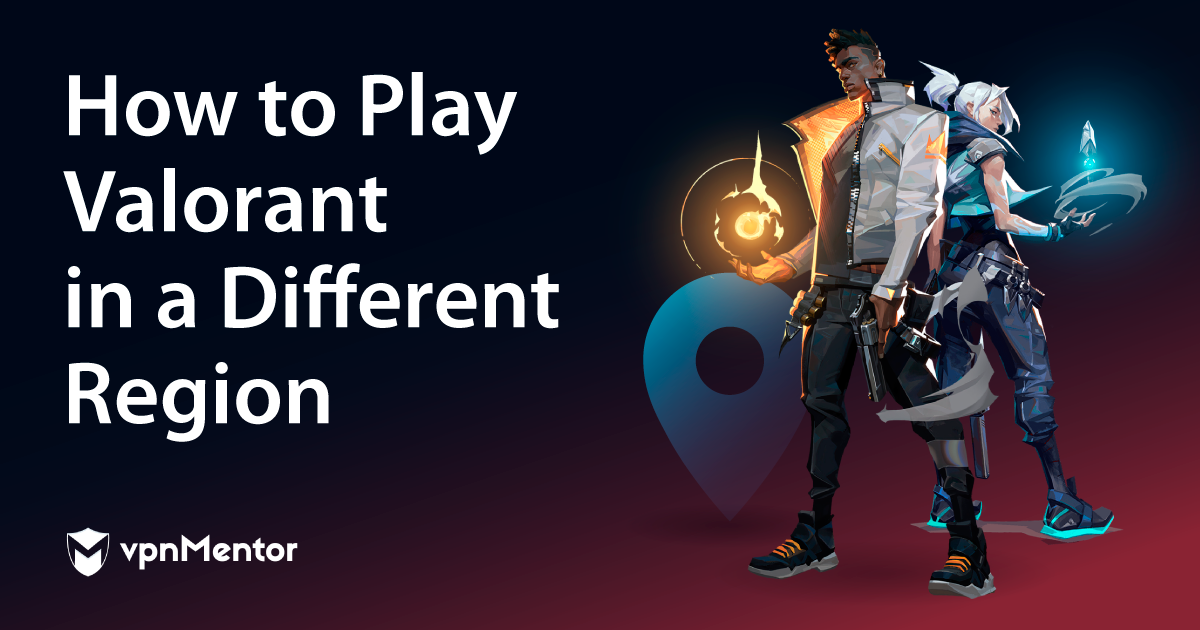از اکتبر 2021، ویندوز 11 به شما اجازه نمیدهد نوار وظیفه خود را با تنظیمات رسمی به بالای صفحه منتقل کنید (برخلاف ویندوز 10). اما ما راهی برای انجام آن با ویرایش رجیستری پیدا کردهایم – و شما میتوانید آن را تنها با چند کلیک انجام دهید.
مرتبط: 5 روشی که نوار وظیفه ویندوز 11 بدتر از ویندوز 10 است
رجیستری را خودتان ویرایش کنید
برای انتقال نوار وظیفه ویندوز 11 خود، می توانید نوار وظیفه ویندوز 11 خود را به بالای صفحه تغییر دهید. به صورت دستی ثبت نام کنید یا هک با یک کلیک ما را در بخش زیر دانلود کنید. ابتدا به شما نشان خواهیم داد که چگونه خودتان این کار را انجام دهید.
هشدار: ویرایشگر رجیستری ابزار قدرتمندی است. استفاده نادرست از آن می تواند سیستم شما را ناپایدار یا حتی غیرقابل اجرا کند. با این حال، این یک هک ساده است و اگر دستورالعمل ها را به طور کامل دنبال کنید، نباید مشکلی داشته باشید. اگر قبلاً از ویرایشگر رجیستری استفاده نکرده اید، قبل از شروع به مطالعه نحوه استفاده از آن فکر کنید. همچنین توصیه میکنیم قبل از انجام هر گونه تغییری از رجیستری (و رایانه خود) نسخه پشتیبان تهیه کنید.
برای اینکه به صورت دستی نوار وظیفه در بالای صفحه نمایش داده شود، ابتدا ویرایشگر رجیستری را باز کنید. برای انجام این کار، روی دکمه Start کلیک کنید، "regedit" را تایپ کنید، سپس "Registry Editor" را در نتایج انتخاب کنید.

هنگامی که ویرایشگر رجیستری باز شد، با استفاده از نوار کناری به این کلید بروید یا آن را در خط آدرس نزدیک بالای صفحه قرار دهید. از پنجره:
ComputerHKEY_CURRENT_USERSoftwareMicrosoftWindowsCurrentVersionExplorerStuckRects3
هنگامی که به "StuckRects3" پیمایش کردید.[1] روی کلید "StuckRects3"[1]9 دوبار کلیک کنید. به کلید رجیستری بروید و “Settings.”” width=”650″ height=”272″ src=”/pagespeed_static/1.JiBnMqyl6S.gif” onload=”pagespeed.lazyLoadImages.loadIfVisibleAndMaybeBeacon(this);” onerror=”this.onerror=null;pagespeed.lazyLoadImages.loadIfVisibleAndMaybeBeacon(this);”/>
را باز کنید وقتی پنجره «ویرایش مقدار باینری» باز شد، جدولی از مقادیر را خواهید دید. این یک بخش تا حدودی مشکل است. ردیف دوم مقادیر را از بالا پیدا کنید، سپس تا پنجمین مقدار از سمت چپ بشمارید. به طور پیش فرض، این مقدار روی "03" تنظیم شده است. مکان نما را دقیقاً در سمت راست "03" قرار دهید (با ماوس کلیک کنید و در صورت لزوم کلید پیکان سمت راست را فشار دهید)، یک بار Backspace را فشار دهید، سپس 01 را تایپ کنید.
برای خلاصه کردن، شما باید مقدار "03" (که به معنای نوار وظیفه در پایین است) با "01" (به معنای نوار وظیفه در بالا) جایگزین شد. وقتی کارتان تمام شد، روی «OK» کلیک کنید.

ویرایشگر رجیستری را ببندید، سپس رایانه خود را مجدداً راهاندازی کنید، از سیستم خارج شده و از سیستم خارج شوید. دوباره وارد شوید، یا ویندوز اکسپلورر را مجددا راه اندازی کنید.
برای راه اندازی مجدد اکسپلورر، Ctrl+Shift+Esc را فشار دهید تا Task Manager باز شود، روی «جزئیات بیشتر» کلیک کنید تا رابط کامل را در صورت لزوم مشاهده کنید، و برگه «Processes» را انتخاب کنید. "Windows Explorer" را در لیست پیدا کنید، روی آن کلیک راست کنید و "Restart" را انتخاب کنید. اگر نمادهای نوار وظیفه شما در مرکز قرار داشته باشند و روی Start کلیک کنید، متوجه خواهید شد که منوی Start در سمت چپ صفحه ظاهر می شود، نه در مرکز.

اگر نظر خود را تغییر دادید و میخواهید به نوار وظیفه خود در پایین صفحه بازگردید، " را ویرایش کنید. کلید تنظیمات که در مرحله بالا نشان داده شده است، مقدار «01» را با «03» تغییر میدهد. یا می توانید از فایل "win11_taskbar_bottom.reg" در بخش زیر استفاده کنید.
ممکن است فکر کنید: آیا امکان انتقال نوار وظیفه ویندوز 11 به سمت چپ یا راست صفحه وجود دارد؟ بله، با تغییر مقدار کلید "تنظیمات" به "00" (برای سمت چپ) یا "02" (برای سمت راست). متأسفانه، نوار وظیفه غیرقابل استفاده می شود (از اکتبر 2021) زیرا نمادهای نوار وظیفه به درستی نشان داده نمی شوند. روی رجیستری هک کلیک کنید
اگر ترجیح نمی دهید رجیستری خود را با دست ویرایش کنید، می توانید فایل های هک رجیستری ما را با یک کلیک دانلود کنید. در ZIP پیوند داده شده در زیر، دو فایل پیدا خواهید کرد که نوار وظیفه ویندوز 11 شما را در بالا یا پایین صفحه (پس از راه اندازی مجدد) قرار می دهند. فایل را در هر مکانی از حالت فشرده خارج کنید، و دو فایل خواهید داشت:
- win11_taskbar_top.reg: این نوار وظیفه را به بالای صفحه منتقل می کند.
- win11_taskbar_bottom.reg: نوار وظیفه در پایین صفحه.
به طور معمول، شما نباید به فایلهای رجیستری که در اینترنت پیدا میکنید اعتماد کنید، اما ما خودمان آنها را آماده و آزمایش کردهایم. در صورت تمایل می توانید با استفاده از Notepad محتویات آنها را تأیید کنید. (روی یک فایل REG کلیک راست کنید، «Show More Options» را انتخاب کنید، سپس «Edit» را انتخاب کنید.)
برای استفاده از فایلهای REG، روی موردی که میخواهید استفاده کنید دوبار کلیک کنید و هشداری درباره افزودن اطلاعات خواهید دید. به رجیستری روی «بله»

پس از آن، روی «OK» در پاپ آپ تأیید کلیک کنید. در مرحله بعد، کامپیوتر خود را مجددا راه اندازی کنید، از سیستم خارج شوید و دوباره وارد شوید، یا اکسپلورر را مجددا راه اندازی کنید. وقتی دوباره وارد سیستم میشوید، بسته به اینکه از کدام فایل REG استفاده کردهاید، نوار وظیفه شما در بالا یا پایین صفحه قرار میگیرد.
هشدار: به خاطر داشته باشید که این هک رجیستری به طور رسمی توسط مایکروسافت پشتیبانی نمیشود. ممکن است در یک بهروزرسانی آینده ویندوز 11 خراب شود، یا ممکن است روی هر رایانه شخصی به طور کامل کار نکند. در نهایت این گزینه را در برنامه تنظیمات رسمی کنید. تا آن زمان، انجام وظیفه مبارک!
مرتبط: نوار وظیفه ویندوز 11 قبل از انتشار کامل نمیشود
یکی از راه های جلوگیری از ارسال تصادفی ایمیل در Gmail این است که قبل از ارسال ایمیل ، Gmail جعبه تایید نهایی را نشان دهد. خوشبختانه برنامه اندروید Gmail این گزینه را ارائه می دهد و ما نحوه استفاده از آن را به شما نشان خواهیم داد. روش کار این است که شما یک گزینه را در Gmail در تلفن Android خود فعال می کنید. سپس ، هنگامی که یک ایمیل جدید در برنامه می نویسید و روی دکمه ارسال ضربه می زنید ، یک جعبه دریافت می کنید که قبل از ارسال ایمیل ، تأیید نهایی شما را درخواست می کند. مرتبط: نحوه افزودن غیر Google حساب ایمیل به Gmail در Android متأسفانه ، تا زمان نوشتن این مقاله در آگوست 2021 ، گزینه دریافت جعبه تأیید فقط در Gmail برای Android موجود است. برنامه Gmail برای iPhone و iPad در حال حاضر این ویژگی را ارائه نمی دهد. با راه اندازی برنامه Gmail در تلفن Android خود شروع کنید. در برنامه Gmail ، از بالا سمت چپ گوشه ، روی منوی همبرگر (سه خط افقی) ضربه بزنید. منوی همبرگری را که تا انتها باز می شود ، پیمایش کنید. سپس روی "تنظیمات" ضربه بزنید. در صفحه "تنظیمات" ، روی "تنظیمات عمومی" ضربه بزنید. بر روی "تنظیمات عمومی ”صفحه تا انتها سپس ، در بخش "Confirmations" در پایین ، گزینه "Confirm Before Sending" را فعال کنید. و همه چیز آماده است. از این پس ، هنگامی روی دکمه ارسال ایمیل های خود ضربه بزنید ، Gmail قبل از ارسال ایمیل شما آخرین پیام را نمایش می دهد. برای ارسال ایمیل خود باید "OK" را در این پیام فشار دهید. آماده ارسال نیست بسیار مفید! آیا می دانستید که حتی می توانید ایمیل های ارسال شده در Gmail را به خاطر بیاورید؟ مرتبط: نحوه فراخوانی ایمیل در Gmail بازی های المپیک 2020 توکیو به طرز چشمگیری آغاز شده است ، حتی اگر یک سال دیر شود. COVID متأسفانه به این معنی است که هیچ تماشاچی مجاز نیست. ورزشکاران هنوز در اوج بازی خود هستند و به دنبال این هستند که طلا را برای کشورشان به خانه ببرند. اگرچه جهان به آرامی در حال باز شدن است ، بنابراین در اینجا می توانید المپیک 2020 توکیو را در سراسر جهان تماشا کنید. تاریخ فینال هر رویداد بزرگ دو و میدانی به شرح زیر است: کمک کند VPN hide.me بهترین همراه برای بازی های المپیک 2020 توکیو است. مهم نیست کجای جهان هستید. شما می توانید هر رویدادی را که دوست دارید تماشا کنید ؛ از سرویس مورد نظر شما ، با VPN VPN hide.me. بسیاری از کشورها المپیک را نشان نمی دهند ، یا بسیاری از شما از شما می خواهند برای تماشای هر رویداد یا رویداد خاصی هزینه بپردازید. یا شاید شما در کشوری هستید و پوشش آن به زبان مادری شما نیست. با VPN hide.me می توانید این محدودیت ها را دور زده و المپیک 2020 توکیو را به روشی که می خواهید تماشا کنید. تنها کاری که باید انجام دهید این است که به یکی از سرورهای ذکر شده در بالا متصل شوید و می توانید از همه چیزهایی که المپیک در تابستان ارائه می دهد لذت ببرید. یک ثانیه المپیک را از دست ندهید ، همین امروز عضو حق بیمه شوید! ما دوست داریم این مطالب را برای شما بیاوریم و امیدواریم به شما در حفظ امنیت آنلاین کمک کند. با خیال راحت آن را با دوستان خود نیز به اشتراک بگذارید. آیا به استفاده از VPN فکر کرده اید؟ با استفاده از VPN ، امنیت را در حین آنلاین افزایش می دهید ، و توانایی دور زدن سانسور ، در میان موارد دیگر. در اینجا در hide.me همه ما درباره آزادی اینترنت صحبت می کنیم و خوشحالیم که می توانیم آن را برای همه به ارمغان بیاوریم. VPN hide.me را دریافت کنید! اگر س questionsالی دارید ، لطفاً با تیم پشتیبانی 24 ساعته یا هفت روزه ما یا در [email protected] یا از طریق چت زنده تماس بگیرید. Roblox همچنان در سراسر جهان به محبوبیت خود ادامه می دهد. اگر خودتان آماده امتحان آن هستید یا به یک خردسال اجازه بازی در خانه خود را داده اید ، ناامیدکننده است که در برخی کشورها در دسترس نیست. پس از آزمایش تعدادی از روش ها ، بالاخره من یک راه حل پیدا کردم! با استفاده از VPN می توانید از هرجایی به Roblox دسترسی پیدا کنید. برخی از بازی های آنلاین فقط در مجموعه محدودی از کشورها در دسترس هستند. اگر خارج از مناطق مجاز نیستید ، بازی شما مسدود می شود. VPN آدرس IP شما را تغییر می دهد تا به شما اجازه دهد در محلی کار کنید که مشکل را برطرف کنید. من بیش از 30 VPN را آزمایش کردم و ExpressVPN بهترین توصیه من است. در عرض چند ثانیه بازی را مسدود می کند و با سرعت بالا می توانید بدون تاخیر بازی کنید. شما می توانید بدون ریسک آن را امتحان کنید زیرا با 30 روز ضمانت بازگشت پول پشتیبانی می شود. اگر نظر خود را تغییر دهید ، حق بازپرداخت دارید. امروز بازی Roblox را شروع کنید!
Roblox را با ExpressVPN امروز انسداد دهید! Roblox فقط در یک لیست انتخاب شده از کشورها در دسترس است. این لیست شامل ایالات متحده ، انگلستان و مکانهای اطراف اروپا است. اگر بخواهید در خارج از این مکان ها بازی کنید ، با یک جغرافیایی مواجه خواهید شد. با این حال ، می توانید با استفاده از VPN این بلوک ها را شکست دهید. VPN آدرس IP شما را تغییر می دهد و مکان واقعی شما را پنهان می کند. بسته به اینکه به چه سروری متصل شوید ، می توانید هرجایی که دوست دارید ظاهر شود. این بدان معناست که از هرجایی می توان به بازی هایی مانند Roblox – و سایت های جریانی نیز دسترسی داشت. تمام آنچه شما باید انجام دهید این است که VPN ممتازی را انتخاب کنید که بتواند محدودیت های جغرافیایی را از بین ببرد. شما می توانید Roblox را به همان اندازه که دوست دارید با VPN بازی کنید! خطر ExpressVPN را امتحان کنید -رایگان!
من به عنوان یک طرفدار بزرگ رمان های فانتزی ، وقتی خبر سریال سایه و استخوان را شنیدم بسیار هیجان زده شدم. حتی اگر این یک Netflix Original باشد ، من قادر به تماشای آن در کشور خود نبودم. بعد از آزمایش تمام روشهایی که فکر می کردم ، برای یافتن برنامه از همان جایی که هستم راه حلی پیدا کردم. تنها راه مطمئنی که پیدا کردم استفاده از VPN بود که به شما امکان می دهد Shadow and Bone را مشاهده کنید. از هرجایی . VPN آدرس IP شما را پنهان می کند ، بنابراین به نظر می رسد از کشور دیگری تماشا می کنید. به این ترتیب می توانید انسداد کتابخانه Netflix در ایالات متحده را بردارید ، جایی که می توانید Shadow and Bone را تماشا کنید. برای اطمینان از اینکه بهترین تجربه پخش جریانی را داشتم ، 30+ سرویس VPN را آزمایش کردم. من ExpressVPN را توصیه می کنم زیرا شبکه سرور گسترده آن بلوک های منطقه ای Netflix را دور می زند. همچنین دارای ضمانت برگشت وجه است ، بنابراین می توانید ExpressVPN را برای خود آزمایش کنید و اگر راضی نیستید ، حداکثر 30 روز فرصت دارید که بازپرداخت کنید. امروز شروع به تماشای سایه و استخوان کنید!
Shadow and Bone را با ExpressVPN امروز تماشا کنید! Shadow and Bone فقط در Netflix در دسترس است اما حتی نسخه های اصلی به همه کتابخانه های آن راه پیدا نمی کنند. به دلیل داشتن حق مجوز ، سرویس های پخش جریانی محتوای آنها را به کشورهای خاص مسدود می کنند. این بدان معنی است که شما معمولاً نمی توانید از جای دیگری به آنها دسترسی داشته باشید. با این وجود می توانید با VPN از این محدودیت ها عبور کنید. VPN با پنهان کردن آدرس IP شما مکان شما را پنهان می کند. به نظر می رسد شما از کشوری دیگر به Netflix دسترسی پیدا می کنید ، بنابراین می توانید محتوای موجود را در آنجا تماشا کنید. این بدان معنی است که شما می توانید Shadow and Bone را از هر کجای دنیا تماشا کنید. با VPN می توانید Netflix را رفع انسداد کرده و Shadow and Bone و همچنین سایر فیلم ها یا نمایش ها را تماشا کنید. شما می خواهید در Netflix US مراجعه کنید. ExpressVPN RISK را به مدت 30 روز رایگان امتحان کنید!
سرعت فوق العاده ExpressVPN بهترین کیفیت ممکن در حین پخش جریان . برخی از آزمایشات را روی سرورهای آن در میامی ، آتلانتا و نیویورک انجام دادم. میانگین هر یک 55 مگابیت در ثانیه است که 11 برابر بیشتر از حداقل نیاز Netflix برای تماشای هر نمایش در HD است. شما با تماشای Shadow and Bone با این سرعت تجربه جریانی عالی خواهید داشت. سرعت شگفت انگیز آن تصویر کاملی برای لذت بردن از هر قسمت به من داده است این شبکه دارای یک شبکه سرور بزرگ است ، بنابراین شما می توانید از سخت ترین geoblocks نیز عبور کنید. در چند ثانیه به سرورهای آمریکایی آن متصل شدم. دسترسی من به Netflix US بدون بافر تصادفی یا قطع ارتباط ثابت بود. شما می توانید Shadow and Bone را بدون توجه به اینکه در کجای دنیا قرار دارید تماشا کنید. MediaStreamer به شما کمک می کند تا از ویژگی های VPN در هر دستگاه دارای WiFi استفاده کنید. با کپی و جایگذاری برخی از اعداد در تنظیمات DNS روتر من ، PlayStation من آماده بود تا در عرض چند دقیقه انجام شود. با این ویژگی می توانید Shadow and Bone را در دستگاه مورد علاقه خود تماشا کنید. تنها مشکل جزئی که با ExpressVPN داشتم هزینه اشتراک است که امیدوارم کمی کمتر باشد. خوشبختانه ، تخفیفی پیدا کردم که به شما امکان می دهد 49٪ از قیمت عادی تخفیف بگیرید. اگر دوست ندارید می توانید آن را بدون ریسک امتحان کنید و ظرف 30 روز بازپرداخت کنید. من 30 روز پس از ثبت نام با خدمات مشتری تماس گرفتم. فقط با چند سوال عیب یابی ، نماینده بازپرداخت من را تأیید کرد. من فقط 5 روز پولم را پس گرفتم. اکنون با ExpressVPN سایه و استخوان را تماشا کنید!
IPVanish دارای یک شبکه سرور گسترده در سراسر جهان است ، بنابراین می توانید بلوک ها را دور بزنید با سهولت. پس از آزمایش 12 سرور در ایالات متحده ، متوجه شدم که آنها به طور مداوم از محدودیت های جغرافیایی Netflix جلوگیری می کنند. اتصالات قابل اطمینان بودند و جابجایی بین مکان های مختلف ایالات متحده سریع و آسان بود. این دسترسی به Netflix US را در هر کجا که باشید آسان می کند. سرعت بسیار سریع آن جریان را به تجربه ای روان تبدیل می کند. در طول آزمایشات من ، سرعت هرگز به زیر 60 مگابیت در ثانیه نمی رسید. از آنجا که برای تماشای HD فقط به 5 مگابیت در ثانیه نیاز دارید ، این برای یک جریان بدون بافر بیش از حد کافی بود. شما می توانید از Shadow and Bone لذت ببرید بدون اینکه با هرگونه وقفه آزار دهنده روبرو شوید. من با توجه به مقدار سرورهای موجود آمریکا برای انتخاب خود خراب شدم تنها نقطه ضعف IPVanish این است که من نمی توانم با PayPal در کشورم پول پرداخت کنم. خوشبختانه ، کارتهای اعتباری ، Apple Pay ، Google Pay و حتی ارزهای رمزپایه پذیرفته می شوند ، بنابراین این مسئله بزرگی برای من نبود. با تخفیف 25 درصدی نیز می توانید پس انداز کنید. پاداش IPVanish ضمانت برگشت وجه آن است که به شما امکان می دهد بدون تعهد 30 روز خدمات را امتحان کنید. من می خواستم این ادعا را آزمایش کنم ، بنابراین 25 روز پس از ثبت نام با یکی از اعضای تیم خدمات مشتری آن تماس گرفتم. هنگامی که به برخی از س basicالات اساسی در مورد تجربه خود پاسخ دادم ، نماینده زنده بازپرداخت من را تأیید کرد و من در عرض 3 روز پول خود را پس گرفتم. Shadow and Bone With IPVanishVPN Now!
من تحت تأثیر سرورهای سریع ایالات متحده CyberGhost به طور جدی تحت تأثیر قرار گرفتم. در حالی که من آن را بر روی دستگاه های مختلف خود آزمایش کردم ، سرعت ها بیش از 50 مگابیت در ثانیه باقی ماندند. حتی اگر هزاران مایل با سرور فاصله داشتم ، ارتباط من هرگز قطع نشد. این به این معنی است که هنگام تماشای Shadow and Bone کیفیت تصویر عالی خواهید داشت. من Shadow and Bone را در همه دستگاه های مورد علاقه خود تماشا کردم CyberGhost به طور استاندارد 7 اتصال دستگاه را ارائه می دهد ، که بیشتر از اکثر ارائه دهندگان است. دسکتاپ ، تلفن و دو لپ تاپ خود را به یکی از سرورهای CyberGhost’s ایالات متحده متصل کردم تا این موضوع را آزمایش کند. در تست های استفاده شده از 10 سرور از سراسر ایالات متحده در دستگاه های مختلف ، هیچ تأخیری ، وقفه یا خطایی مشاهده نکردم. شما می توانید Shadow and Bone را در همه دستگاه های مورد علاقه خود تماشا کنید. هزینه اشتراک آن کمی گران تر از آن چیزی بود که انتظار داشتم ، اما وقتی از معاملات برنامه بلند مدت آن استفاده می کنید ، می توانید پس انداز قابل توجهی انجام دهید به عنوان مثال ، هنگام ثبت نام 83٪ از اشتراکم تخفیف گرفتم. اگر در تعهد اشتراک طولانی مدت فروخته نشدید ، می توانید CyberGhost را به مدت 45 روز با تضمین بازپرداخت آن امتحان کنید. 27 روز پس از ثبت نام ، از طریق وب سایت خود با یکی از اعضای خدمات مشتری تماس گرفتم. یک مکالمه کوتاه فقط کافی بود و من ظرف یک هفته پولم را پس گرفتم. سایه و استخوان را با CyberGhost اکنون تماشا کنید!
اکنون ExpressVPN بدون خطر را امتحان کنید!
نه به طور کامل ، اما راهی برای پس انداز پول وجود دارد. اگر در یکی از کشورهایی هستید که Netflix آزمایشات آزمایشی رایگان (مانند قزاقستان یا آذربایجان) را ارائه می دهد ، می توانید این کار را انجام دهید ، اگرچه به یک کارت اعتباری از کشور مورد نظر نیاز دارید. در خارج از ایالات متحده ، شما برای دسترسی به آن کتابخانه به VPN نیاز دارید. خوشبختانه ، تمام VPN های ذکر شده در بالا دارای ضمانت های برگشت پول هستند ، بنابراین می توانید بدون تعهد از آنها استفاده کنید. شما می توانید Shadow و استخوان در Netflix در بیشتر کشورها ، اما نه همه. حتی اگر یک حساب Netflix داشته باشید ، ممکن است نتوانید آن را از جایی مشاهده کنید. در این حالت ، من یک VPN را توصیه می کنم. به شما امکان می دهد انگار در ایالات متحده به نظر برسید ، بنابراین می توانید عناوین اختصاصی آن منطقه را تماشا کنید. ثبت نام و استفاده از VPN آسان است و فقط چند دقیقه طول می کشد. Shadow and Bone فقط در Netflix در دسترس است زیرا یک مجموعه اصلی است . متأسفانه ، ممکن است از هرجایی نتوانید به آن دسترسی داشته باشید. با این حال ، VPN به شما امکان می دهد مکان مجازی خود را برای تماشای Shadow and Bone تغییر دهید. امروز شروع به تماشای سایه و استخوان کنید!
اگر می خواهید Shadow and Bone را تماشا کنید اما Netflix آن را در کشور شما ارائه نمی دهد ، VPN می تواند به شما در دسترسی به آن کمک کند. Netflix US گزینه خوبی است ، زیرا کتابخانه گسترده ای دارد و دارای فیلم ها و نمایش های انحصاری زیادی است. توصیه من ExpressVPN است زیرا شبکه سرور بزرگ آن به طور موثری Netflix US را از هر مکان مسدود می کند. ExpressVPN را بدون خطر برای خود آزمایش کنید. اگر احساس نمی کنید که برای شما مناسب است ، می توانید در مدت 30 روز ضمانت بازگشت پول ، بازپرداخت کامل دریافت کنید. اکنون ExpressVPN بدون خطر را امتحان کنید!
هشدار حریم خصوصی! داده های شما در معرض وب سایت هایی است که بازدید می کنید! اطلاعات بالا می تواند برای ردیابی شما مورد استفاده قرار گیرد ، شما را هدف قرار دهد
VPN ها می توانند به شما کمک کنند تا این اطلاعات را از وب سایت ها پنهان کنید تا همیشه محافظت شوید. ExpressVPN را توصیه می کنیم – شماره 1 VPN از بیش از 350 ارائه دهنده ای که آزمایش کرده ایم. این دارای ویژگی های رمزگذاری و حریم خصوصی درجه نظامی است که امنیت دیجیتال شما را تضمین می کند ، به علاوه – در حال حاضر 49٪ تخفیف ارائه می دهد. من از طرفداران دنیای مارول هستم ، بنابراین نمی توانستم صبر کنم تا شاهین و سرباز زمستانی را ببینم. آنها دو شخصیت محبوب من هستند ، بنابراین وقتی فهمیدم از مکانم نمی توانم به آنها دسترسی پیدا کنم بسیار ناامید شدم. پس از آزمایش و خطای فراوان ، سرانجام راهی برای تماشای آن در دیزنی + کشف کردم. بهترین راه برای تماشای شاهین و سرباز زمستانی استفاده از VPN است. VPN با مسیریابی ترافیک شما از طریق سرورها ، آدرس IP شما را تغییر می دهد. این باعث می شود پلتفرم هایی مانند دیزنی + فکر کنند شما از کشوری واجد شرایط تماشا می کنید و بلافاصله انسداد آن را رفع انسداد می کنید. پس از آزمایش بیش از 30 VPN ، بهترین توصیه من NordVPN است. شبکه سرور گسترده آن به راحتی انسداد Disney + را مسدود می کند ، بنابراین می توانید Falcon و The Winter Soldier را تماشا کنید. حتی می توانید با ضمانت استرداد پول به مدت 30 روز آن را امتحان کنید. امروز شروع به تماشای The Falcon و The Winter Soldier کنید!
امروز با NordVPN شاهین و سرباز زمستانی را تماشا کنید!
به دلیل محدودیت های پخش ، Disney + محتوای آن را در چندین کشور مسدود می کند. این نمایش بصورت انحصاری در سیستم عامل موجود خواهد بود. بنابراین ، تنها راه برای اطمینان از اینکه می توانید Falcon و The Winter Soldier را از هر کجای دنیا تماشا کنید ، VPN است. VPN مکان واقعی شما را پنهان کرده و آدرس IP جدیدی به شما می دهد. به نظر می رسد شما از منطقه ای وارد می شوید که شاهین و سرباز زمستانی در دسترس است – به جای آنچه در واقع هستید. با این کار می توانید به Disney + و هر پلتفرم دیگری که دارای geoblocks است دسترسی پیدا کنید. فقط به یک سرور ایالات متحده متصل شوید و Falcon and The Winter Soldier را از هر کجا تماشا کنید! NordVPN را امتحان کنید به مدت 30 روز رایگان
NordVPN دارای یک شبکه سرور بزرگ است که دیسنی + را از هر نقطه مسدود می کند. من هر مکان ایالات متحده را امتحان کردم و بلافاصله رفع انسداد Falcon و The Winter Soldier از هر یک از آنها را کردم. کل کتابخانه آن در دسترس قرار گرفت و این سیستم عامل هرگز استفاده من از VPN را کشف نکرد. من آن را در چندین سرویس پخش جریانی دیگر امتحان کردم و NordVPN به من اجازه داد همه آنها را تماشا کنم. این بدان معنی است که برای باز کردن قفل دیزنی مشکلی نخواهید داشت. سرعت فوق العاده آن باعث می شود بدون وقفه شاهین و سرباز زمستانی را تماشا کنید. در تست های من ، این نرخ هرگز به زیر 49 مگابیت در ثانیه نرسید. سیستم عاملهای جریان فقط به 5 مگابیت در ثانیه برای کیفیت HD نیاز دارند ، بنابراین من نمایش را بدون هیچگونه تأخیری تماشا کردم. قادر خواهید بود بدون هیچ گونه اقدامی تماشا کنید. SmartPlay به طور خودکار شما را به بهترین سرور موجود متصل می کند. مدت زیادی طول کشید تا یکی را پیدا نکردم که جواب نمی داد ، اما وقتی کار کردم ، به طور خودکار مرا به دیگری تغییر داد. به این ترتیب ، هنگام تماشای برنامه هرگز ارتباطات قطع نخواهید شد. یک نکته منفی این است که NordVPN PayPal را در کشور من قبول نمی کند. با این حال ، من از دیدن گزینه های زیادی مانند Google Pay ، Amazon Pay و ارزهای رمزپایه خوشحال شدم. تبلیغات جدیدی در حال اجرا است که قیمت را به میزان قابل توجهی پایین می آورد. شما می خواهید از تخفیف 68 درصدی آن استفاده کنید. Falcon و The Winter Soldier را با NordVPN اکنون تماشا کنید!
ExpressVPN دارای سرعت فوق العاده سریع است ، بنابراین می توانید را تماشا کنید شاهین و سرباز زمستانی بدون تاخیر. من دوازده سرور ایالات متحده را آزمایش کردم و سرعت متوسط آن 37 مگابیت بر ثانیه بود. حتی اگر این کشور هزاران مایل با من فاصله دارد ، من هیچ بی ثباتی را تجربه نکردم. این بدان معناست که شما قادر به تماشای شاهین و سرباز زمستانی بدون هیچ گونه تأخیر یا بافر خواهید بود. همچنین دارای یک شبکه سرور گسترده است که می تواند انسداد شما را قطع کند. دیزنی +. من با آزمایش مکان لس آنجلس 2 شروع کردم و به سرعت جغرافیای جغرافیایی را پیدا کرد. من از IP های 11 شهر دیگر ایالات متحده استفاده کردم و به راحتی با هر کدام به Disney + دسترسی داشتم. شما قادر خواهید بود بدون در نظر گرفتن اینکه در کجا هستید ، Falcon and The Winter Soldier را تماشا کنید. MediaStreamer اتصال به تمام دستگاه های شما را ساده می کند ، حتی آنهایی که بومی نیستند VPN ها را پشتیبانی کنید. ExpressVPN دارای یک راهنمای بصری است که به من کمک کرد در چند دقیقه روتر خود را تنظیم کنم. این اجازه می دهد تا من در تلویزیون PS4 و تلویزیون هوشمند خود Falcon و The Winter Soldier را تماشا کنم. با استفاده از این ویژگی ، تماشای Disney + در هر دستگاه مجهز به WiFi آسان است. در مقایسه با سایر سرویس ها ، اشتراک کمی گران تر است. اما ، فروش جدیدی دارد که به شما امکان می دهد تا 49٪ تخفیف داشته باشید. Falcon و The سرباز زمستانی را با ExpressVPN اکنون تماشا کنید!
Surfshark به شما امکان می دهد + Disney را روی هر تعداد دستگاه که می خواهید با یک اشتراک تماشا کنید. برای تست کردن ، لپ تاپ ، 2 تبلت ، یک کامپیوتر رومیزی و یک تلفن را به یکی از سرورهای آن متصل کردم. هرکدام به طور موثر فیلم ها و نمایش ها را در سیستم عامل های مختلف پخش می کردند و من هرگز هیچ تناقضی را تجربه نکردم. Falcon و The Winter Soldier را می توانید بدون هیچ مشکلی در همه فن آوری های خود مشاهده کنید. حالت NoBorders به شما کمک می کند تا Disney + را حتی در صورت محدودیت شبکه WiFi ، انسداد دهید. برای تست این ویژگی ، من بستر های نرم افزاری جریان را در روتر خود مسدود کردم. وقتی وارد Surfshark شدم ، دیزنی + شروع به بازی کرد ، چون بلوک حتی آنجا نبود. با استفاده از این ویژگی ، حتی اگر سیستم عاملهای جریان در شبکه شما سانسور شوند ، می توانید Falcon و The Winter Soldier را تماشا کنید. نکته منفی این است که شبکه سرور آن است بزرگترین نیست ، اما هر مکان ایالات متحده که استفاده کردم عالی عمل کرده است. شما می توانید به Disney + دسترسی داشته باشید و Falcon and The Winter Soldier را بدون هیچ مشکلی مشاهده کنید. برای صرفه جویی در هزینه اشتراک خود فراموش نکنید که از 81٪ تخفیف آن استفاده کنید. Falcon و The Winter Soldier With Surfshark را تماشا کنید!
دیزنی + تنها مکانی است که می توانید به صورت آنلاین شاهین و سرباز زمستانی را تماشا کنید. اشتراك در ماه 6.99 دلار شروع می شود یا می توانید با خرید یك سال دسترسی به مبلغ 69.99 دلار پس انداز كنید. این سرویس در چندین كشور قابل دسترسی است ، اما نمایش در هر منطقه در دسترس نخواهد بود. توصیه می کنم برای تماشای آن از VPN و مکان ایالات متحده استفاده کنید. همه VPN های ذکر شده در اینجا همه دارای چندین سرور قابل اعتماد در کشور هستند. همچنین به شما امکان دسترسی به كل كتابخانه آمریكا + دیزنی را می دهد كه در ابتدا فیلم و نمایش نشان داده می شود و بزرگترین بایگانی را در اختیار دارد. متأسفانه ، این روش همیشه همیشه کارساز نیست این کار انجام شد ، اما اکنون Google Play با بررسی شماره تلفن شما حساب شما را تأیید می کند تا ببیند با کشور شما مطابقت دارد یا خیر. به هر حال می توانید آن را امتحان کنید زیرا Google گاهی از مراحل تأیید عبور می کند. اگر راهی جدید برای دسترسی به Disney + پیدا کنم ، این راهنما را به روز می کنم. اکنون NordVPN را به صورت رایگان امتحان کنید!
نه ، دیزنی + تنها پلتفرمی است که می توانید در آن تماشا کنید شاهین و سرباز زمستانی. مورد علاقه من NordVPN است زیرا شبکه سرور بزرگ آن دیسکنی + را مسدود می کند و پخش آخرین نمایش مارول از هر مکان را ساده می کند. حتی می توانید با 30 روز ضمانت بازگشت پول آن را به صورت رایگان بررسی کنید. اگر برای شما مناسب نیست فقط درخواست بازپرداخت کنید. اکنون NordVPN را به صورت رایگان امتحان کنید!
هشدار حریم خصوصی! داده های شما در معرض وب سایت هایی قرار می گیرد که بازدید می کنید! ، شما را برای تبلیغات هدف قرار داده و بر آنچه آنلاین انجام می دهید نظارت کنید.
VPN می تواند به شما کمک کند تا این اطلاعات را از وب سایت ها پنهان کنید تا همیشه محافظت شوید. ما NordVPN را توصیه می کنیم – شماره 1 VPN از بیش از 350 ارائه دهنده ای که آزمایش کرده ایم. این دارای ویژگی های رمزگذاری و حریم خصوصی درجه نظامی است که امنیت دیجیتال شما را تضمین می کند ، به علاوه – در حال حاضر 68٪ تخفیف ارائه می دهد. امروزه خدمات ذخیره سازی ابری زیادی در دسترس است و اپل و گوگل دو مورد از محبوب ترین گزینه ها را ارائه می دهند. تعویض به نظر می رسد یک کار دلهره آور باشد ، اما اپل انتقال کتابخانه iCloud به Google Photos را آسان می کند. سرویس انتقال اپل می تواند نسخه ای از عکسها و فیلم های iCloud شما را به حساب Google Photos شما بیاورد. برخی موارد وجود دارد که قابل انتقال نیستند. این آلبوم ها شامل آلبوم های مشترک ، آلبوم های هوشمند ، محتوای جریانی ، عکس های زنده و برخی از فراداده ها هستند. مرتبط: Google Photos فضای ذخیره سازی رایگان خود را از دست می دهد: آنچه باید بدانید روند نصب ساده است ، اما اگر کتابخانه مخصوصاً بزرگی داشته باشید ، انتقال واقعی آن ممکن است یک هفته طول بکشد. بیایید شروع کنیم. ابتدا به privacy.apple.com در یک مرورگر وب مانند Safari یا Google Chrome بروید. با شناسه Apple خود وارد سیستم شوید. برای تأیید شناسه و حریم خصوصی Apple "ادامه" را کلیک کنید. در مرحله بعد ، پیوند "درخواست انتقال کپی از داده های خود" را انتخاب کنید. جزئیات مربوط به مقدار کتابخانه خود را مشاهده خواهید کرد منتقل شود در زیر آن ، منوی کشویی را انتخاب کرده و "Google Photos" را به عنوان مقصد انتخاب کنید. اکنون می توانید محتوای مورد نظر خود را انتخاب کنید. انتقال داده و سپس "ادامه" گزینه های شما شامل عکس و فیلم است. در صفحه بعدی توضیح داده می شود که اگر حساب Google شما فضای کافی نداشته باشد ، همه موارد موجود نیستند کپی شود برای ادامه "ادامه" را کلیک کنید. پنجره جدیدی برای ورود به سیستم یا انتخاب حساب Google خود باز می شود. از پیام پاپ آپ روی "مجاز" کلیک کنید تا به اپل اجازه دهید عکس و فیلم به کتابخانه Google Photos شما اضافه کند. مجدداً "مجاز" را انتخاب کنید صفحه بعدی برای تأیید انتخاب های شما. سرانجام ، اپل توضیح می دهد که این روند بین سه تا هفت روز طول خواهد کشید. وقتی انتقال به پایان رسید ، از طریق ایمیل Apple ID به شما اطلاع داده می شود. برای پایان دادن به "تأیید نقل و انتقالات" کلیک کنید. پایان کار تمام شود! هنگام انجام انتقال ، ایمیل را تحت نظر داشته باشید. یک نسخه از عکسها و فیلمهای iCloud شما اکنون در Google Photos ظاهر می شود. مرتبط: نحوه صادر کردن کتابخانه Google Photos خود سرانجام ، گزینه سوم استفاده از Tor است. Tor یک فناوری منبع باز است که به شما کمک می کند در اینترنت ناشناس بمانید. آنچه انجام می دهد ، چیزهای فراتر از پنهان کردن آدرس IP شماست. نحوه کار Tor به این صورت است: هر زمان که به یک وب سایت می روید در حالی که به Tor متصل هستید ، نرم افزار قبل از تحویل درخواست شما را از طریق سه رله هدایت می کند به مقصد ، کمی شبیه VPN (اما به جای اینکه آن را از طریق یک سرور مسیریابی کنید ، از سه مسیر عبور می کند). هر یک از این رله ها بخشی از بسته داده شما را دریافت می کنند – چه آدرس IP شما باشد ، چه داده های شما تشکیل می شود [،19659004] به این معنی که ، رله اول فقط IP شما را می داند (پیام شما از کجا می آید) ، دومی فقط اطلاعات شما را می داند (کاری که در اینترنت انجام می دهید) ، و سومین فقط می داند کجا این داده ها به سمت. ممکن است اصطلاحاتی مانند آنتی ویروس ، EDR و EPP مانند اصطلاحاتی باشند که در اورژانس بیمارستان می شنوید ، اما در اهمیت این ابزارها برای امنیت نقطه پایانی هیچ اشتباهی وجود ندارد. در یک طرف ، نرم افزار آنتی ویروس برای شما مناسب است تعداد محدودی از دستگاهها را که نیاز به محافظت دارند و بودجه کمی برای محافظت از آنها در اختیار دارید. در انتهای دیگر ، ممکن است تشخیص و پاسخ به نقطه نهایی (EDR) بهترین گزینه شما برای ایمن سازی دستگاه های متعدد با بودجه بیشتر باشد. EDR نیز ترجیح داده می شود اگر شما نیاز به نظارت بر امنیت نقطه پایانی خود از یک نقطه دید بالاتر دارید. سیستم عامل های حفاظت از Endpoint (EPP) از نظر قابلیت ها و مقیاس تا حدودی در وسط قرار دارند و اغلب با EDR ترکیب می شوند تا کوکتل امنیتی عالی برای ایجاد نقطه پایانی ایجاد شود. بنابراین هنگام تأمین امنیت نقاط پایانی سازمان خود ، چه روشی را باید در پیش بگیرید؟ بیایید هر استراتژی را شکسته و درک کنیم که کدام یک از آنها برای شما مناسب تر است. رفتن به: محافظت در برابر آنتی ویروس رایج ترین نوع امنیت نقطه پایانی است ، به ویژه در میان لوازم الکترونیکی مصرفی . برخی از دستگاه ها با نصب نرم افزار آنتی ویروس از قبل نصب شده اند ، اما فروشندگانی وجود دارند که برای حفاظت پیشرفته تر ، راه حل های برتر ارائه می دهند. نرم افزار آنتی ویروس معمولی کامپیوتر کاربر را از نظر بدافزار مانند کرم ها ، تروجان ها ، تبلیغات تبلیغاتی ، باج افزارها و سایر موارد اسکن می کند. برخی از فروشندگان آنتی ویروس از هوش مصنوعی (AI) و یادگیری ماشین پشتیبانی می کنند ، اما بسیاری این کار را نمی کنند. این ویژگی های پیشرفته برای محافظت از نقاط پایانی در برابر انواع تهدیدات پیچیده ای که غالباً سعی در به خطر انداختن داده های تجاری دارند ، ضروری است. توصیه می شود: بهترین نرم افزار ضد ویروس برای سال 2020 سیستم عامل حفاظت از نقطه پایانی (EPP) اغلب شامل ابزارهای آنتی ویروس است و در عین حال چند ویژگی اصلی اضافی را نیز ارائه می دهد. اول ، این یادگیری ماشین را برای پشتیبانی از تجزیه و تحلیل رفتاری ، که نظارت بر تهدید سنتی را فراتر از تهدیدهای شناخته شده گسترش می دهد ، اضافه می کند. این قابلیت به یک EPP اجازه می دهد علاوه بر حملاتی که شایع تر است ، از حملات ناشناخته جلوگیری کند. EPP همچنین شاخص های سازش (IoC) را تأیید می کند و حافظه دستگاه را کنترل می کند تا الگوهای نامنظم در مصرف حافظه را شناسایی کند. EPP برای مدیریت گسترده نقاط انتهایی و جلوگیری از تهدید در شرکت های بزرگ از حفاظت از آنتی ویروس اساسی بهتر است ، اما برخی از حملات پیچیده هنوز قادر به فرار از شناسایی است. همچنین لازم به ذکر است که اگرچه EPP برای شناسایی آسیب پذیری ها و جلوگیری از حملات مفید است ، اما برای برداشتن تهدیدهای فعال که از نقاط انتهایی شما عبور می کنند کوتاه مدت متوقف می شود. به همین دلیل است که اغلب با راه حل های EDR برای ایجاد یک سیستم امنیتی چند لایه ترکیب می شود. تشخیص و پاسخ نقطه پایانی (EDR) جدیدترین و پیشرفته ترین لایه حفاظت از نقطه پایان است . این پشتیبانی از EPP معمولی برای هوش مصنوعی ، یادگیری ماشین ، هوش تهدید و تجزیه و تحلیل رفتاری را گسترش می دهد تا راه حلی ایجاد کند که حملات را خنثی کند. اگر EPP سپر باشد ، EDR شمشیر است. به همین منظور ، یک سیستم EDR داده های نقاط انتهایی شبکه را جمع آوری و تحلیل می کند تا بتواند حمله را در مسیرهای خود متوقف کند. پس از برطرف شدن تهدید ، می توان از EDR برای ردیابی دقیق منبع حمله استفاده کرد تا از وقایع مشابه در آینده جلوگیری شود. EDR به عنوان یک مرکز مدیریت متمرکز برای نقاط انتهایی سازمان در سراسر شبکه عمل می کند. این عمل برای جلوگیری از حمله در اولین علائم تشخیص ، حتی قبل از اینکه یک مدیر انسانی از وجود تهدید مطلع شود ، عمل می کند. در حالی که EPP اولین خط دفاعی است که پیشگیری از تهدیدات منفعل را فراهم می کند ، EDR به طور فعال برای کاهش حملات شبکه قبل از اینکه صدمه قابل توجهی وارد کند ، کار می کند. توصیه می شود: تشخیص و پاسخ به نقطه نهایی (EDR) راه حل ها هیچ سوالی وجود ندارد که عدم اجرای نوعی امنیت نقطه پایانی می تواند عواقب فاجعه بار داشته باشد. شما برای محافظت از سازمان خود به چیز نیاز دارید ، اما آنچه در عمل به نظر می رسد به اندازه شرکت ، صنعت و نیاز شما به امنیت بالا و محافظت از قوانین حریم خصوصی داده ها بستگی دارد. EDR – یا در حداقل ، EPP – برای شرکت های بزرگتر ایده آل است ، اما بهترین استراتژی شامل ترکیبی از هر دو است. در واقع ، اکثر فروشندگان امنیت نقطه پایان سازمانی یک راه حل ترکیبی EDR / EPP ارائه می دهند. این اطمینان می دهد که نقاط پایانی یک شرکت از هر جهت محافظت می شوند. نرم افزار آنتی ویروس برای مشاغل کوچک حداقل گزینه مناسبی است ، اما کسانی که با داده های بسیار حساس کار می کنند باید در یک چارچوب EDR و / یا EPP قوی تر سرمایه گذاری کنند. پیشگیری از حمله همیشه مقرون به صرفه تر از تمیز کردن بعد از حمله است ، بنابراین مطمئن شوید که امنیت نقطه پایانی که انتخاب می کنید متناسب با نیازهای سازمان شماست. Valorant یک بازی سرگرم کننده است اما من از اینکه نمی توانم با دوستانم از مناطق دیگر بازی کنم ناامید شدم. با عزم برای یافتن راه حل ، آزمایشاتی را انجام دادم و سرانجام راهی برای حل این مسئله کشف کردم. با VPN می توانید به راحتی منطقه Valorant خود را تغییر دهید. VPN به شما امکان می دهد مکان واقعی خود را پنهان کنید و به نظر می رسد از هر مکانی که انتخاب می کنید در حال پخش است. بعد از آزمایش 30+ VPN ، من از قابلیت اطمینان و سرعت NordVPN خوشم آمد زیرا همه چیزهایی را که برای بازی نیاز داشتم فراهم می کرد والورانت از هر کشوری که می خواهم. برای بهتر کردن اوضاع ، حتی می توانید با ضمانت استرداد پول آن را به مدت 30 روز به صورت رایگان امتحان کنید. امروز بازی Valorant را شروع کنید! بازی Valorant با NordVPN امروز! هنگامی که برای Riot ID ثبت نام کنید ، حساب شما در یک منطقه قفل می شود. Riot تمایل ندارد به بازیکنان اجازه دهد این کار را به راحتی تغییر دهند. در League of Legends ، بازی محبوب دیگر آن ، Riot حتی از بازیکنان برای ایجاد تغییر متهم شد. VPN به شما امکان می دهد در هر کشوری باشید ، بنابراین می توانید در هر مکانی که دوست دارید ثبت نام کنید. تا زمانی که VPN خود را فعال کرده باشید ، می توانید Valorant را در آن منطقه بازی کنید. با VPN به راحتی می توانید منطقه Valorant خود را تغییر دهید و از هرجای دیگر بازی کنید شما انتخاب می کنید. NordVPN را به مدت 30 روز به صورت رایگان امتحان کنید! NordVPN دارای 5450 سرور در سراسر کشور است world یعنی شما می توانید به هر مکانی به طور قابل اعتماد وصل شوید. من سرورهای خود را در هنگ کنگ و ونکوور آزمایش کردم و به راحتی می توانم یک حساب Riot تنظیم کنم و Valorant را طوری بازی کنم که گویی در آن مناطق هستم. Smartplay اطمینان می دهد که بهترین سرور ممکن را دریافت کنید هر زمان که به مکانی متصل شوید. این مرا به بهترین سرورهای هر دو کشور انتخاب شده متصل کرد ، بنابراین در هنگام بازی Valorant هیچ وقفه ای نداشتم. نکته جالب دیگر در مورد NordVPN سریع بودن آن است. در طول آزمایشاتم ، به طور مداوم بیش از 65 مگابیت در ثانیه را دریافت کردم. این دو برابر بیشتر از چیزی است که شما برای بازی کردن به Valorant ، نیاز دارید بنابراین در هنگام بازی هیچ تاخیر یا افت فریم نخواهید داشت. وقتی دیدم کمی ناامید شدم که NordVPN Paypal را در کشور من قبول نمی کند. این به طیف وسیعی از گزینه های پرداخت اجازه می دهد بنابراین مشکل بزرگی نبود. و حتی اگر ارز مورد نظر شما رمز ارز باشد ، رمز ارزها را می پذیرد! هنگامی که تصمیم گرفتید نحوه پرداخت را پرداخت کنید ، می توانید با آخرین تخفیف 68٪ تخفیف بگیرید. اگر هنوز مطمئن نیستید ، می توانید با ضمانت استرداد وجه آن ، خدمات را به مدت 30 روز امتحان کنید. برای آزمایش این موضوع ، من در روز 25 ثبت نام خود با نماینده خدمات مشتری تماس گرفتم. آنها پس از یک مکالمه کوتاه ، درخواست من را تأیید کردند و فقط 5 روز بازپرداخت به حساب من برگشت. Valorant را با NordVPN اکنون بازی کنید! من تحت تأثیر سرعت ExpressVPN ها قرار گرفتم. پس از اتصال به سرورهای انگلستان و کانادا ، به طور مداوم 60 مگابیت بر ثانیه دریافت کردم – دو برابر سرعت توصیه شده برای Valorant . بنابراین ، برای بیرون آوردن مخالفت ، در هر منطقه ای که باشند ، مشکلی نخواهید داشت. با بیش از 3000 در سال 94 ، برای اتصال به هیچ منطقه ای مشکلی نخواهید داشت در سراسر جهان . من 5 سرور در انگلستان و 5 سرور در کانادا آزمایش کردم و هر یک از آنها Riot را فریب دادند و فکر کردند در آن مکانها هستم. MediaStreamer یکی دیگر از ویژگی های خوب ExpressVPN است. با راهنمای مفید آن ، من موفق شدم PS4 خود را در حدود 5 دقیقه وصل کنم و به بسیاری از ویژگی های VPN دسترسی پیدا کنم. این بدان معنی است که MediaStreamer همچنین به شما امکان می دهد نسخه کنسولی Valorant را از هر منطقه پخش کنید. اگرچه ExpressVPN خدمات زیادی را در اختیار شما قرار می دهد ، اما قیمت آن متناسب است. خوشبختانه ، شما می توانید با تخفیف کنونی خود 49 درصد تخفیف بگیرید ، و این قیمت بسیار جذاب تر است! ExpressVPN حتی با تخفیف ، به اندازه کافی مطمئن است که 30 روز پول ارائه دهد- ضمانت برگشت . من تصمیم گرفتم بررسی کنم که این روند چقدر ساده است. 24 روز پس از ثبت نام ، به نماینده خدمات مشتری پیام دادم و برای بازپرداختم تأیید کردم. من فقط 3 روز پولم را پس گرفتم. Valorant را با ExpressVPN بازی کنید اکنون! Surfshark اتصالات دستگاه نامحدود را ارائه می دهد. تصمیم گرفتم با اتصال لپ تاپ های قدیمی خود نیز این ویژگی را آزمایش کنم. من 4 دستگاه متصل به سرورها در ایالات متحده ، ایرلند ، هنگ کنگ و مجارستان داشتم و همه ثابت بودند. این بدان معناست که برای اجرای Valorant با استفاده از یک حساب Surfshark در چندین مکان مشکلی نخواهید داشت! سرورهای Surfshark دارای سرعت چشمگیر هستند تا بتوانند به اتصالات نامحدود خود ادامه دهند. 20 سروری که آزمایش کردم 50 مگابیت در ثانیه به من دادند که بیش از آن چیزی است که شما برای بازی Valorant نیاز دارید. با این سرعت ، شما مشکلی نخواهید داشت که عمان را پشت سر تیم خود فرار کنید. تنها نقطه ضعف Surfshark که متوجه شدم کمبود سرور است. این ناامید کننده بود اما فقط تا زمانی که من تست های خود را تمام کردم. به نظر من سرورها با کیفیت بالا ، ارائه دهنده سرعت قابل اطمینان و همچنین در هر منطقه ای که می توانید بازی کنید ، در دسترس هستند. تخفیف ، ارزان تر بودن آن. شما حتی می توانید Surfshark را به مدت 30 روز امتحان کنید و همچنان پول خود را پس بگیرید. برای اطمینان از اینکه این کار واقعاً عملی شد ، برای بازپرداخت اشتراک 27 روزه خود با نماینده مشتری تماس گرفتم. پولی را که پس از 6 روز صرف کردم ، داشتم. Valorant With Surfshark Now را بازی کنید! بله ، اما فقط در صورت استفاده از VPN. تمام VPN های آزمایش شده من دارای شبکه های سرور بزرگی هستند بنابراین شما می توانید هر کشوری در سراسر جهان را انتخاب کنید. با این حال ، به یاد داشته باشید که شما برای مناطق مختلف باید حساب های مختلفی ایجاد کنید و در هنگام بازی باید همیشه به یک VPN متصل شوید. VPN های رایگان ایده بدی است . همه ما دوست داریم پس انداز کنیم ، اما برخی از راه هایی که در نهایت برای پرداخت رایگان VPN پرداخت می کنید این تجارت را به یک تجارت وحشتناک تبدیل می کند. این می تواند از محدودیت مضحک داده های کوچک ، بدافزار ، سرورهایی باشد که حتی در کشوری نیستند که قرار است در آن باشند. اگر واقعاً می خواهید در VPN پس انداز کنید ، وضعیت شما خیلی بهتر است. بررسی تخفیفات و ضمانت های برگشت پول موجود در خدمات حق بیمه VPN ذکر شده در بالا! امروز بازی Valorant را شروع کنید! اگر می خواهید اطمینان حاصل کنید که می توانید Valorant را از هر منطقه بازی کنید ، به VPN نیاز دارید . با استفاده از VPN ، می توانید یک حساب Riot متصل به هر منطقه ایجاد کرده و از آن برای پخش Valorant با استفاده از آن سرورها استفاده کنید. توصیه من NordVPN است به دلیل قابلیت اطمینان و سرعت باورنکردنی آن ] تعداد بسیار زیاد سرورهای سریع این بدان معنی است که شما می توانید در هر منطقه و بدون تأخیر Valorant بازی کنید. حتی می توانید NordVPN را به مدت 30 روز با ضمانت استرداد پول آن امتحان کنید. اگر راضی نیستید ، می توانید لغو کرده و پول خود را به طور کامل بازپرداخت کنید! اکنون NordVPN را به صورت رایگان امتحان کنید! هشدار حریم خصوصی! اطلاعات شما در معرض وب سایت هایی قرار می گیرد که بازدید می کنید! ، و آنچه را که بصورت آنلاین انجام می دهید نظارت کنید.
VPN ها می توانند به شما کمک کنند تا این اطلاعات را از وب سایت ها پنهان کنید تا همیشه محافظت شوید. ما NordVPN را توصیه می کنیم – شماره 1 VPN از بیش از 350 ارائه دهنده ای که آزمایش کرده ایم. این دارای ویژگی های رمزگذاری و حریم خصوصی درجه نظامی است که امنیت دیجیتال شما را تضمین می کند ، به علاوه – در حال حاضر 68٪ تخفیف ارائه می دهد. 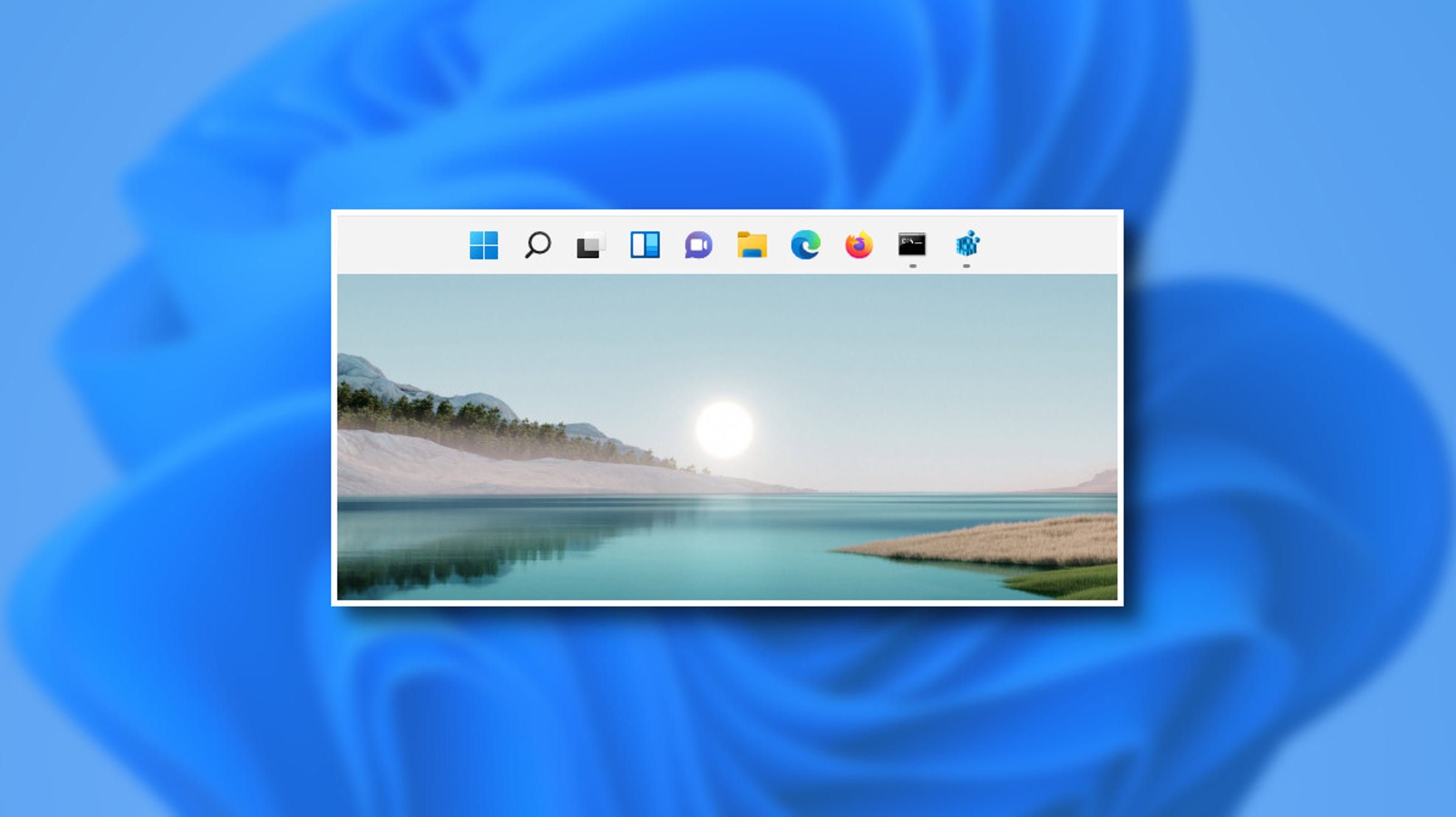
چگونه از ارسال تصادفی ایمیل در Gmail در Android جلوگیری کنیم

جلوگیری از ارسال ایمیل های تصادفی در Gmail




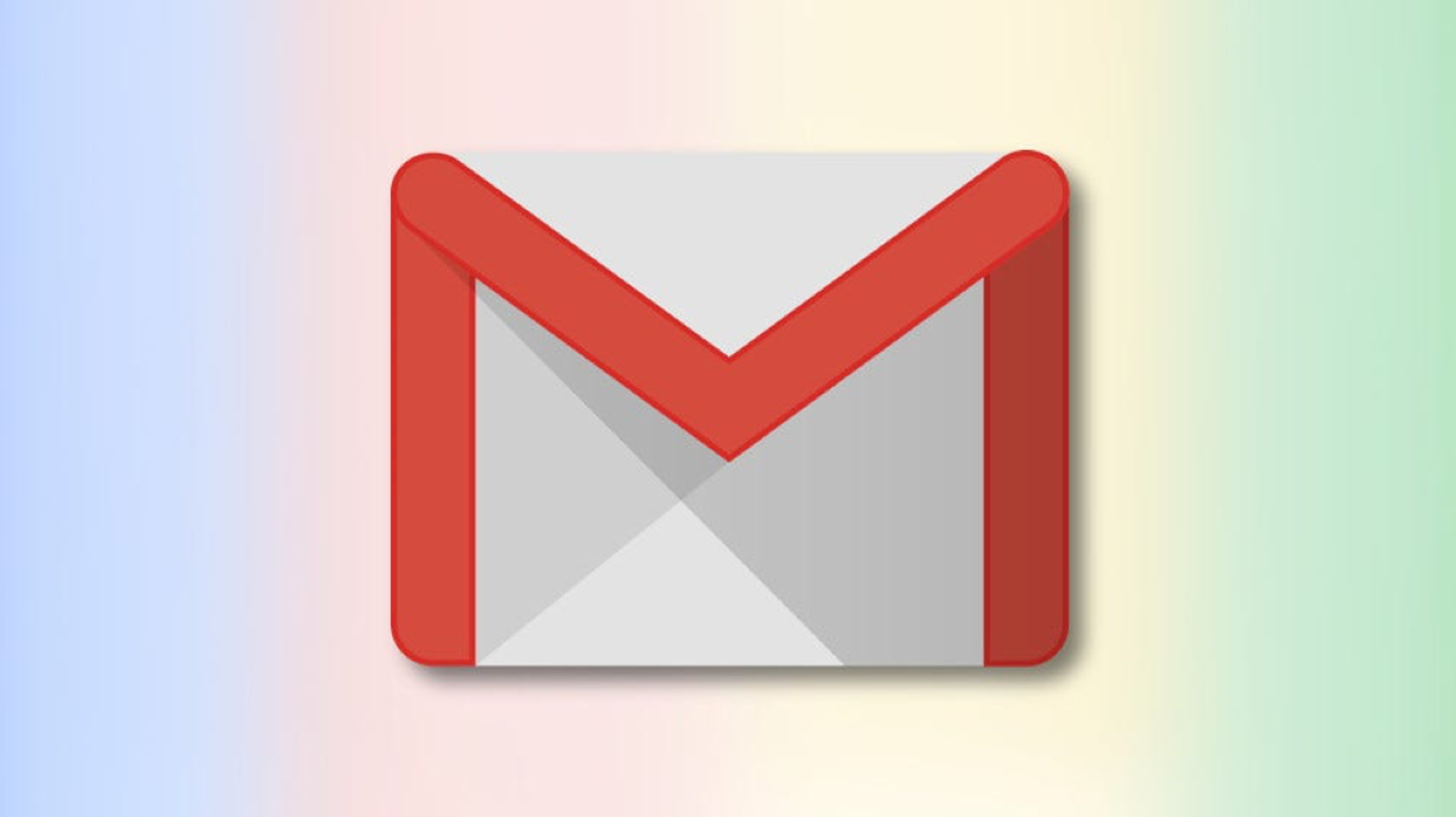
المپیک 2020 توکیو را در سراسر جهان از کجا تماشا کنیم!
خدمات
کشور
قیمت
hide.me سرور VPN
iPlayer پراکسی
انگلستان
رایگان
انگلستان (بهینه شده برای پراکسی iPlayer)
AT&T TV [1965900] ایالات متحده
5 دلار در ماه
ایالات متحده
هولو
ایالات متحده
5.99 دلار در ماه
ایالات متحده (بهینه شده برای هولو)
FuboTV
ایالات متحده
$ 64.99/ماه 19659007] ایالات متحده
تلویزیون اسلینگ
ایالات متحده
35 دلار در ماه
ایالات متحده
تلویزیون YouTube
ایالات متحده
64.99 دلار/ماه
ایالات متحده
ZDF
آلمان 19659007] رایگان
آلمان
TVNZ
نیوزلند
رایگان
نیوزلند
7Plus
استرالیا
رایگان
استرالیا
برنامه المپیک 2020 توکیو ] در زیر می توانید همه تاریخهای مهم ورزشهایی را که به آنها علاقه دارید بیابید:
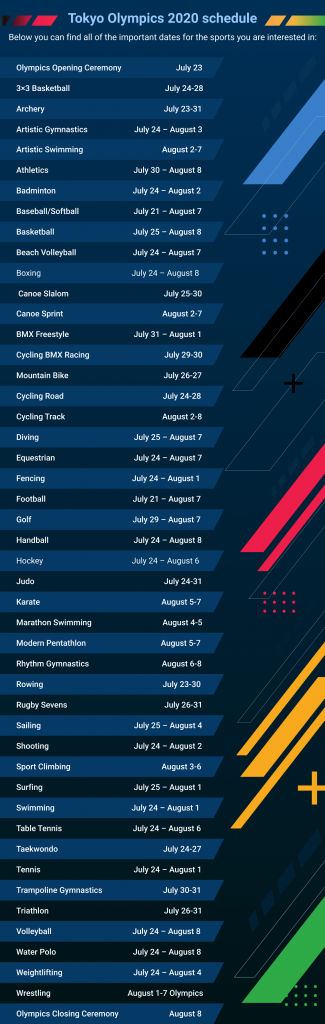
رویدادهای بزرگ دوومیدانی چه زمانی هستند؟
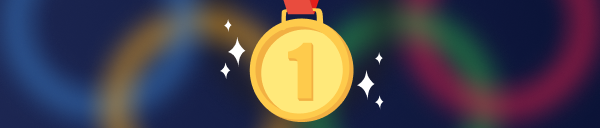


چگونه Roblox را از هرجای دیگر در سال 2021 رفع انسداد کنیم
راهنمای سریع: چگونگی رفع انسداد Roblox از هرجای دیگر در 3 مرحله آسان
چرا شما به VPN نیاز دارید تا بازی Roblox
بهترین VPN ها برای رفع انسداد Roblox از هرجای دیگر در سال 2021
1. ExpressVPN – سرعت رعد و برق سریع برای بازی Roblox بدون تأخیر
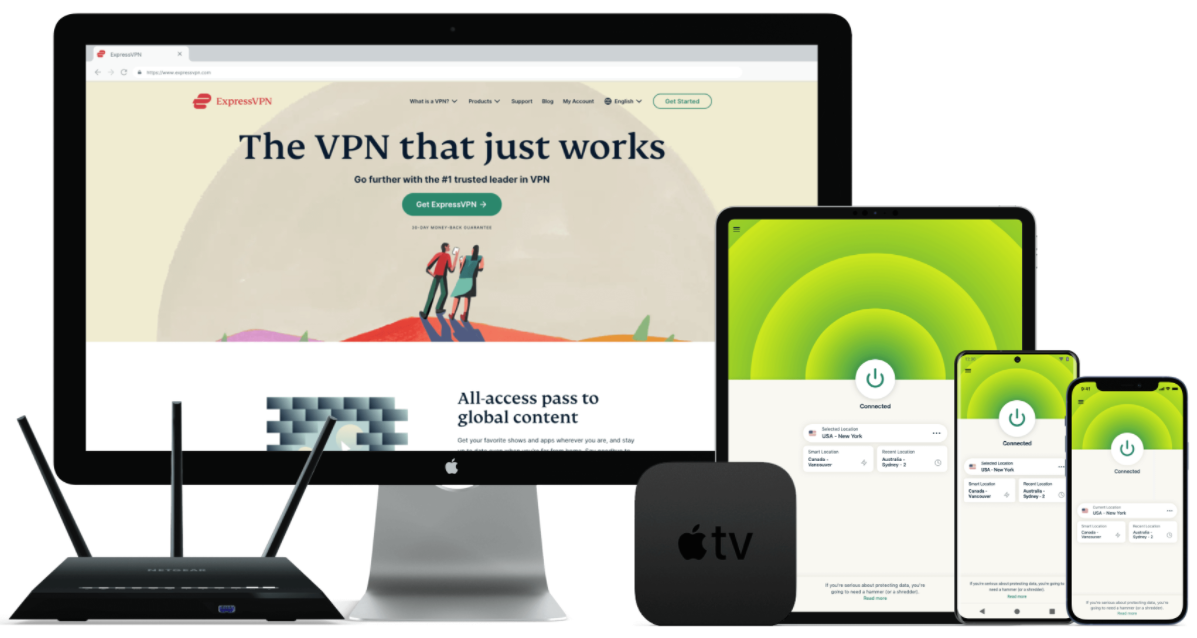
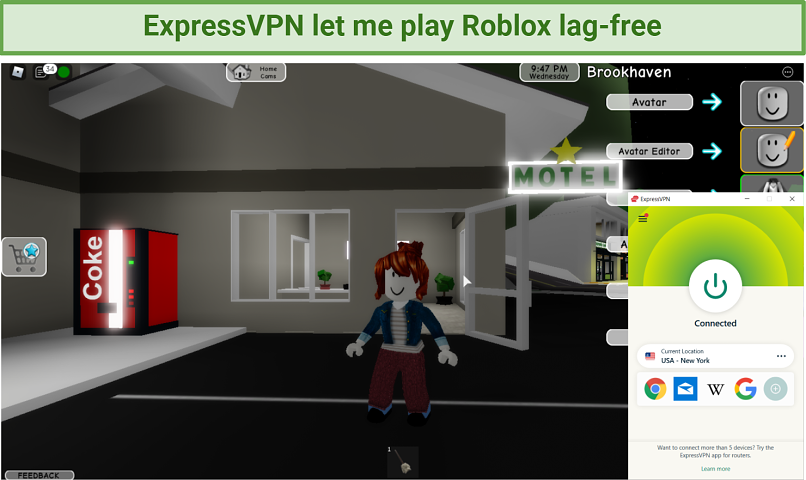
چگونه سایه و استخوان را از هر کجا در سال 2021 تماشا کنیم
راهنمای سریع: نحوه مشاهده سایه و استخوان از هرجای دیگر در 3 مرحله آسان
چرا برای تماشای Shadow به VPN نیاز دارید and Bone
بهترین VPN ها برای تماشای سایه و استخوان در مه 2021
1. ExpressVPN – سرعت فوق العاده سریع برای تماشای سایه و استخوان بدون بافر
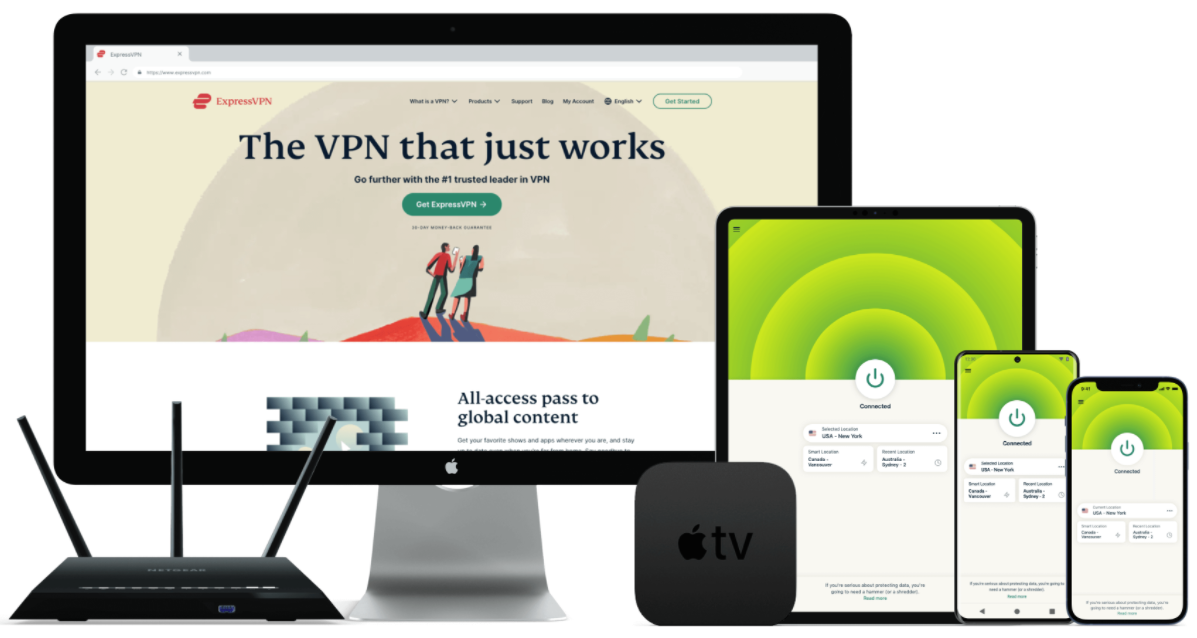
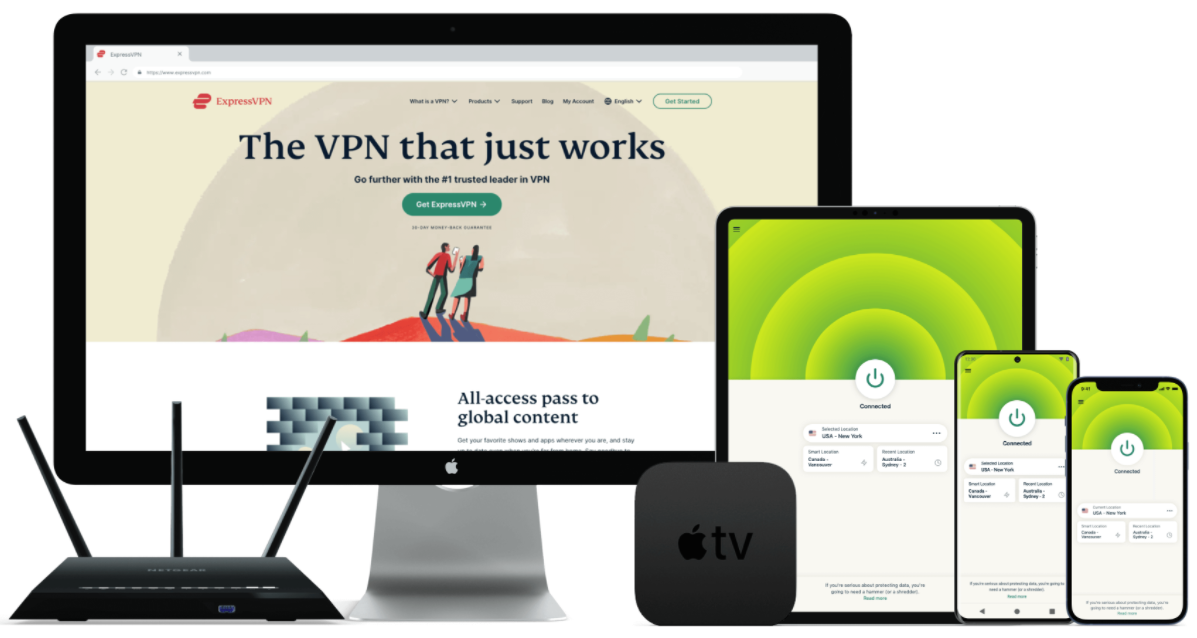
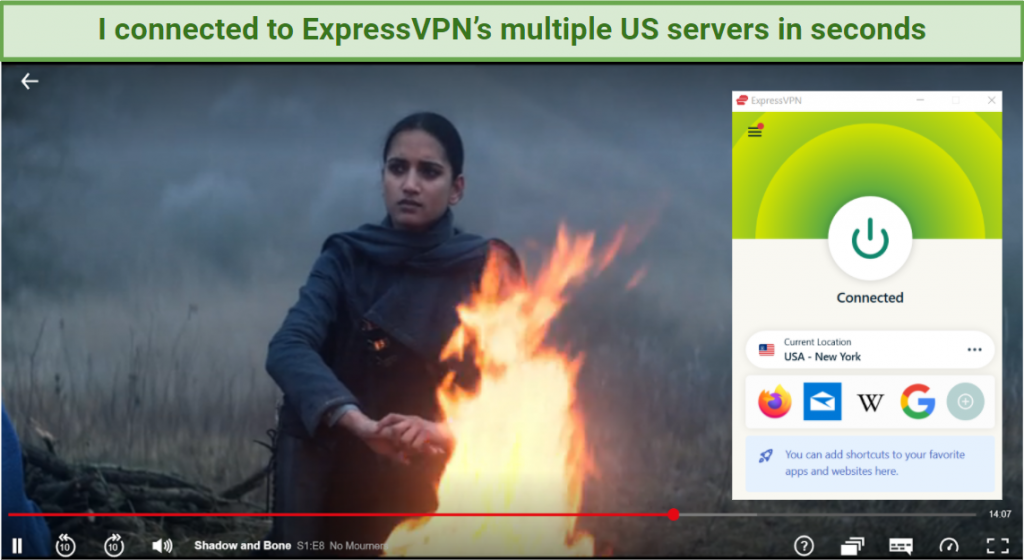
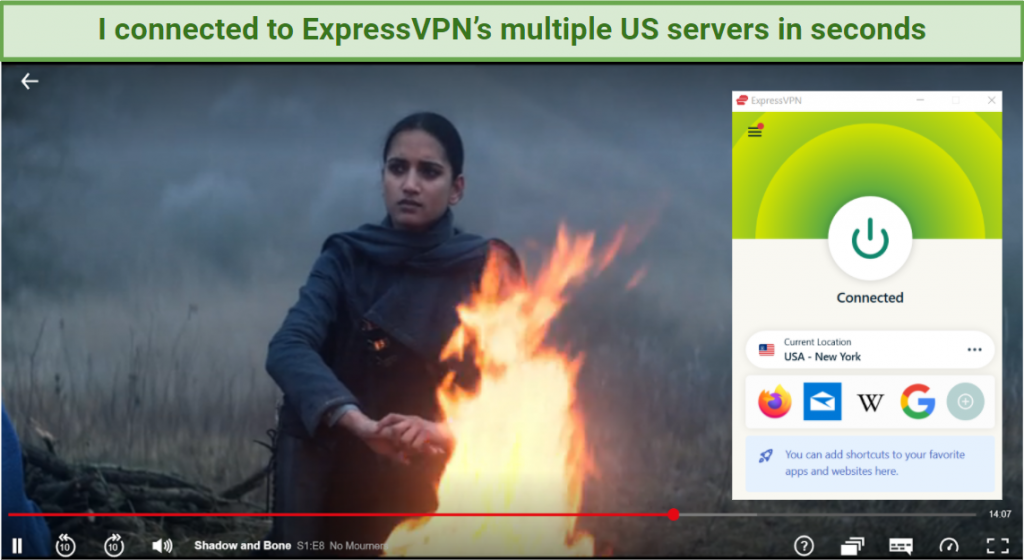
2. IPVanish – شبکه سرور جهانی برای رفع انسداد Netflix از هرجای دیگر
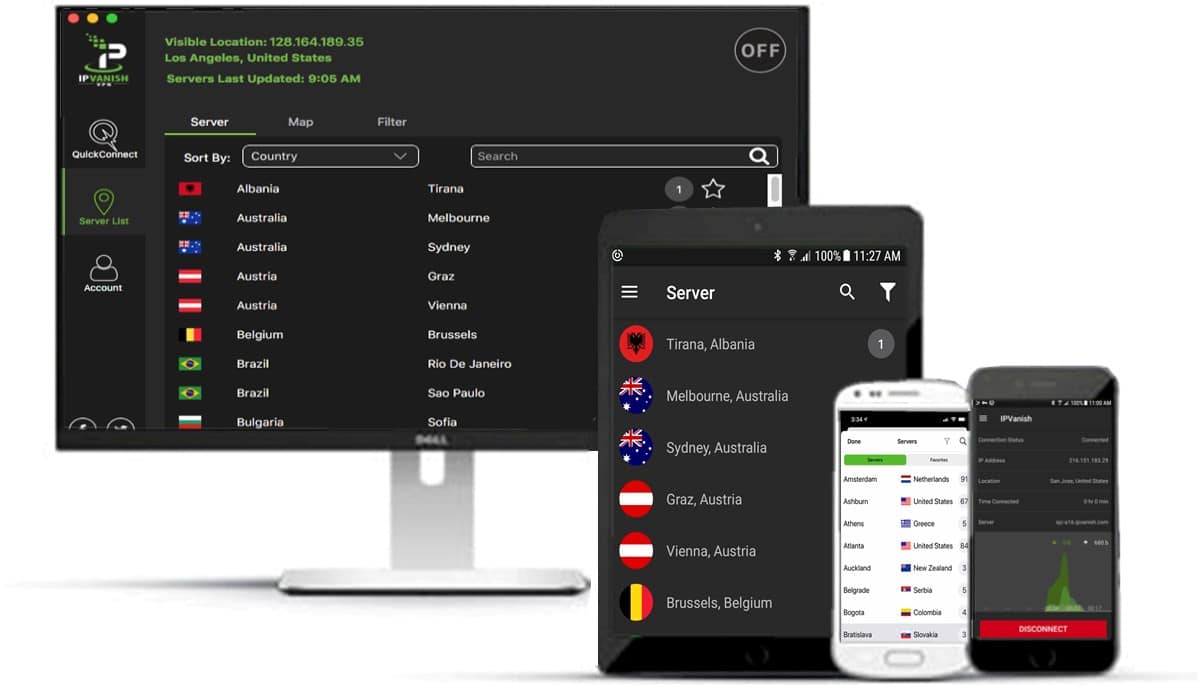
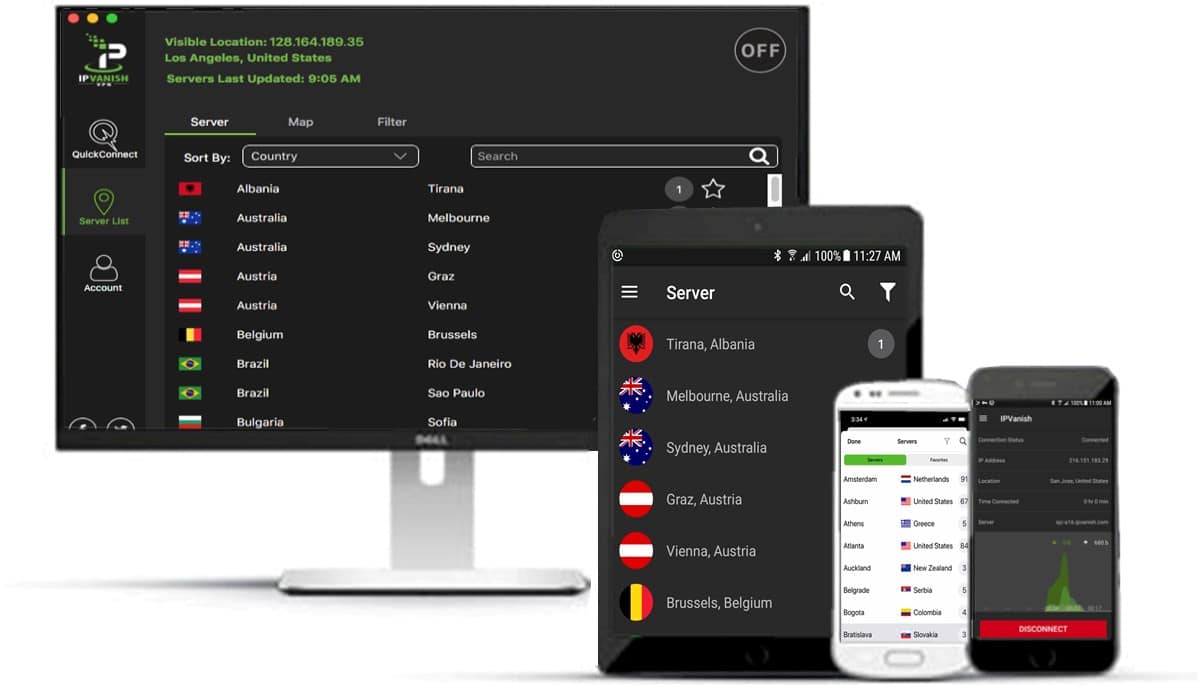
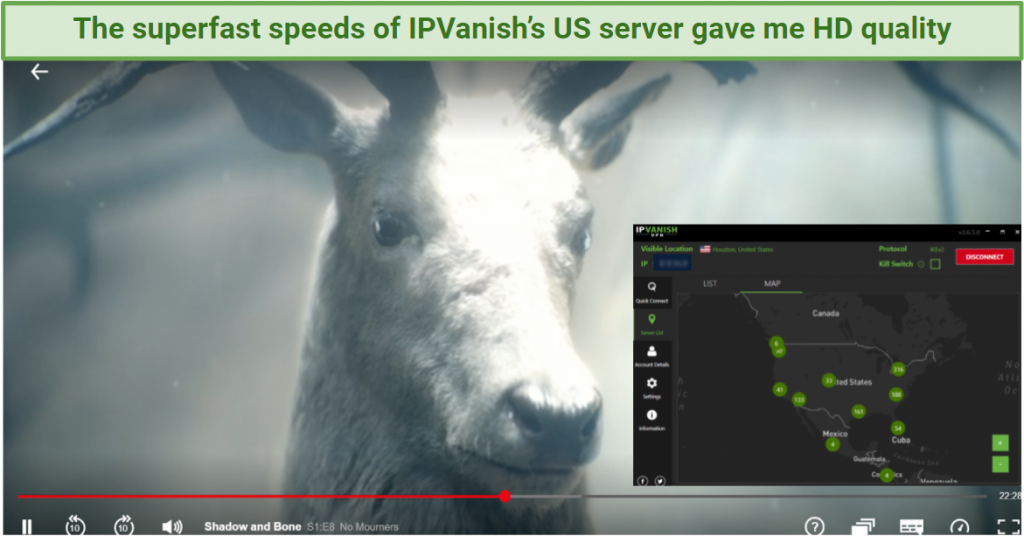
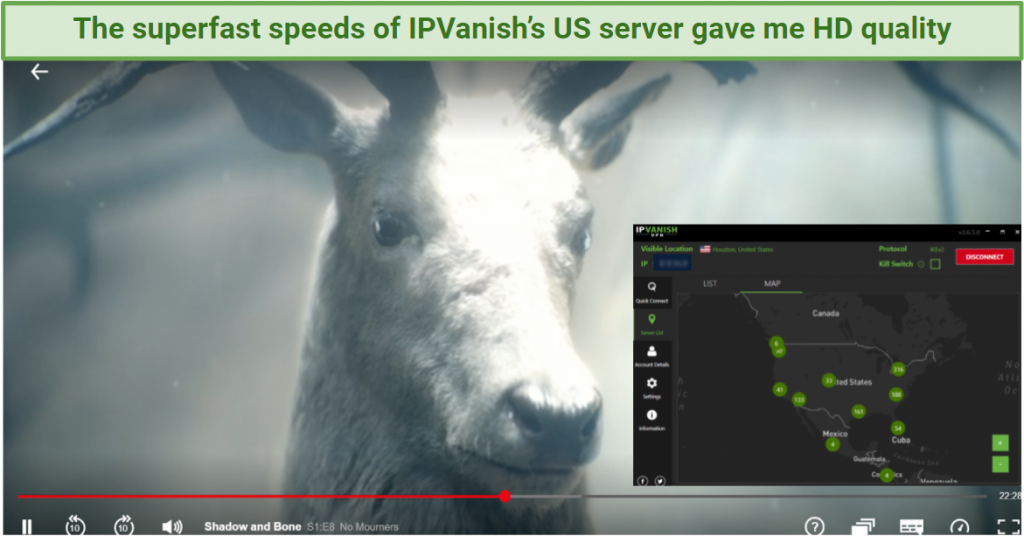
3. CyberGhost – چندین اتصال دستگاه برای تماشای دستگاههای موردعلاقه شما
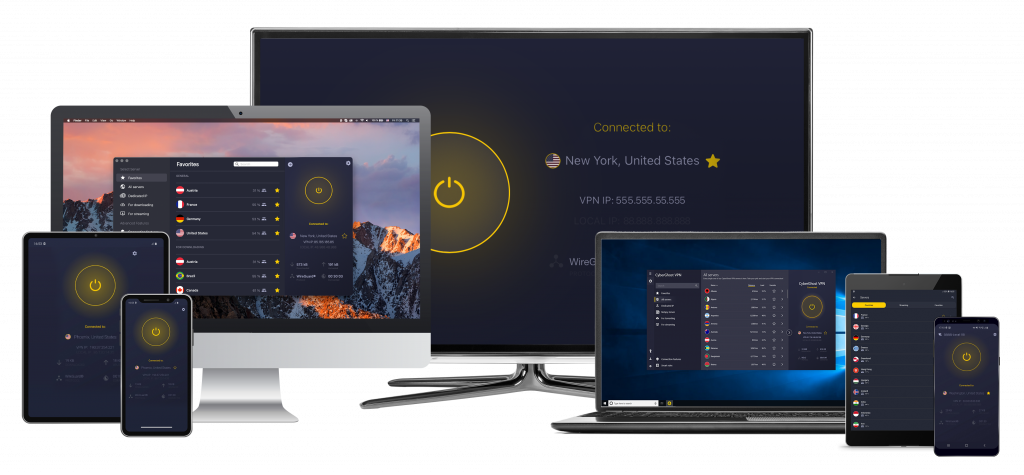
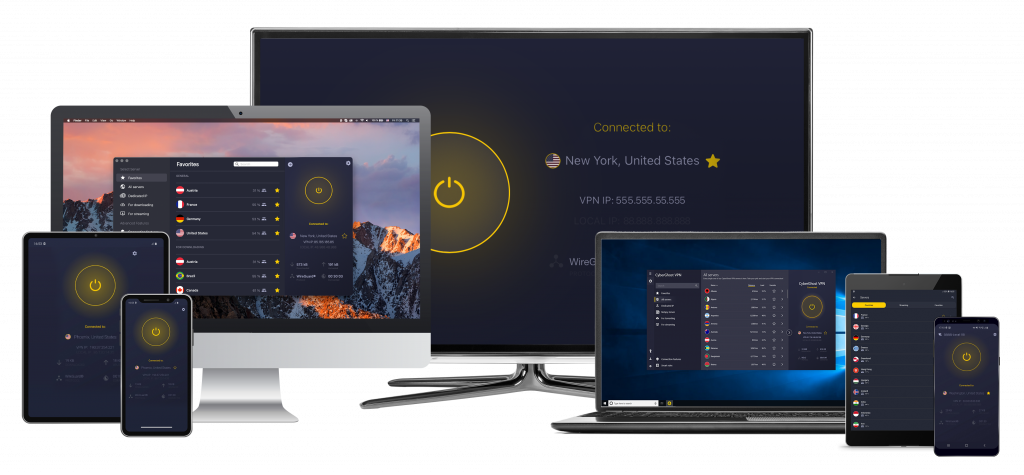
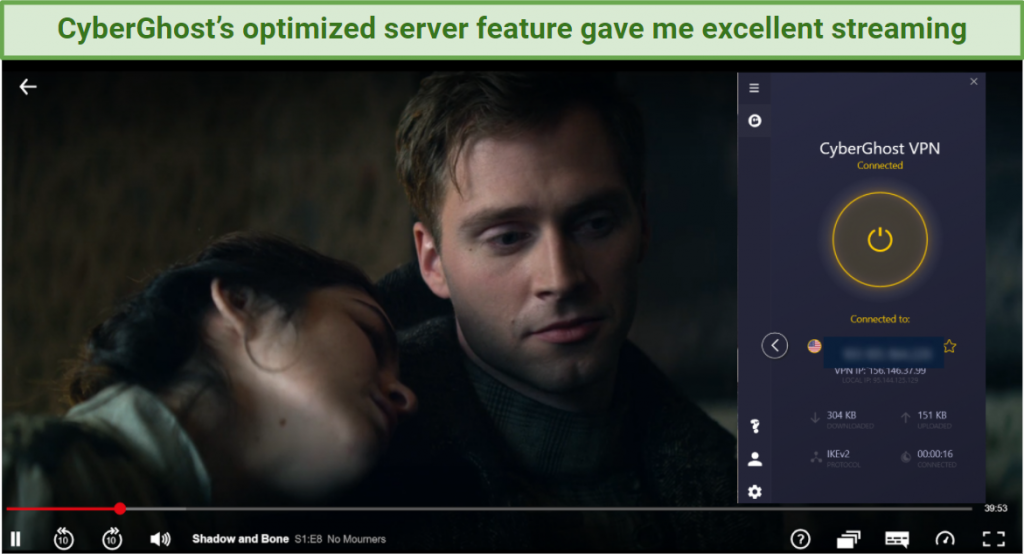
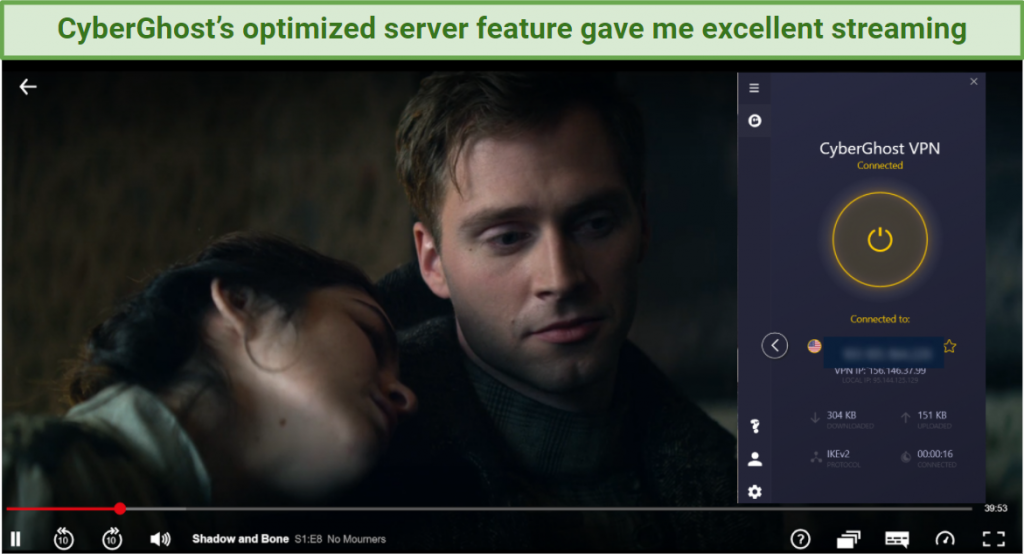
نحوه ثبت نام در Netflix برای مشاهده Shadow and Bone
س FAالات متداول در مورد مشاهده سایه و استخوان
آیا می توانم سایه و استخوان را رایگان تماشا کنم؟
چگونه می توانم Shadow and Bone را از استرالیا ، انگلستان یا خارج از کشور تماشا کنم؟
آیا Shadow and Bone در Netflix ، Hulu یا HBO است؟
اکنون شروع به تماشای سایه و استخوان کنید!
به طور خلاصه ، بهترین VPN ها برای تماشای Shadow and Bone…
چگونه شاهین و سرباز زمستانی را از هر کجا در سال 2021 تماشا کنیم
راهنمای سریع: نحوه تماشای شاهین و سرباز زمستانی از هر کجا در 3 مرحله آسان
چرا برای تماشای شاهین و سرباز زمستانی به VPN نیاز دارید
بهترین VPN ها برای تماشای شاهین و سرباز زمستانی از هر کجا در ٪٪ سال جاری ٪٪
1. NordVPN – شبکه سرور گسترده ای که Unlocked Falcon and The Winter Soldier
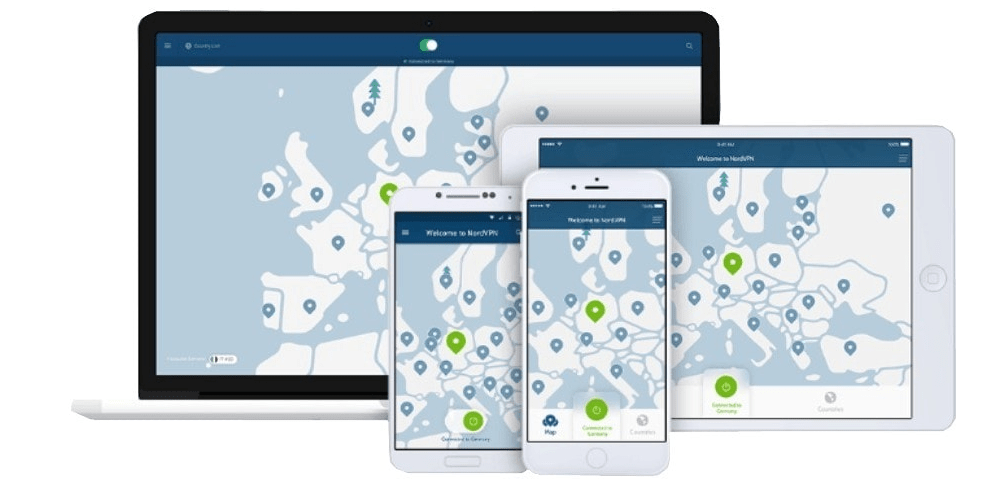
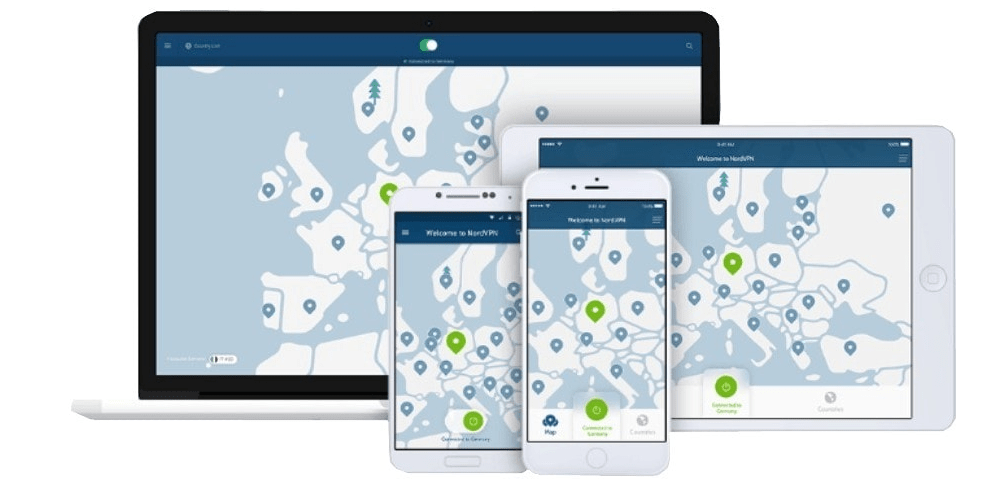
شما می توانید NordVPN را با 30 روز ضمانت استرداد پول آن امتحان کنید. من می خواستم بدانم که چگونه بازپرداخت را پردازش می کند ، بنابراین پس از 19 روز یکی را درخواست کردم. نماینده چند س askedال پرسید اما هرگز به من فشار نیاورد که بمانم. درخواست من هیچ وقت تأیید نشد و من ظرف 3 روز پول به حسابم برگشتم. 2. ExpressVPN – سرعت رعد و برق برای تماشای Falcon و The Winter Soldier Buffer-Free
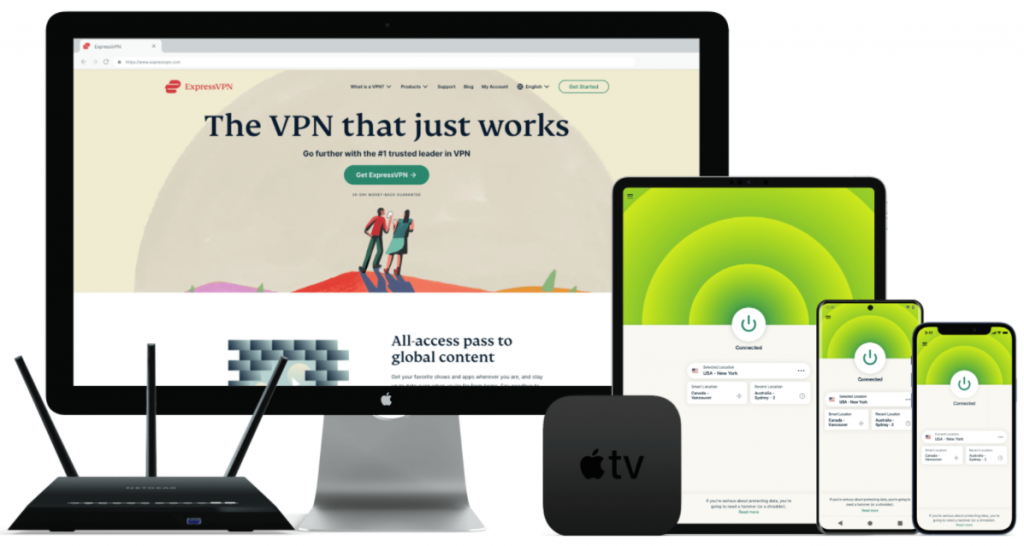
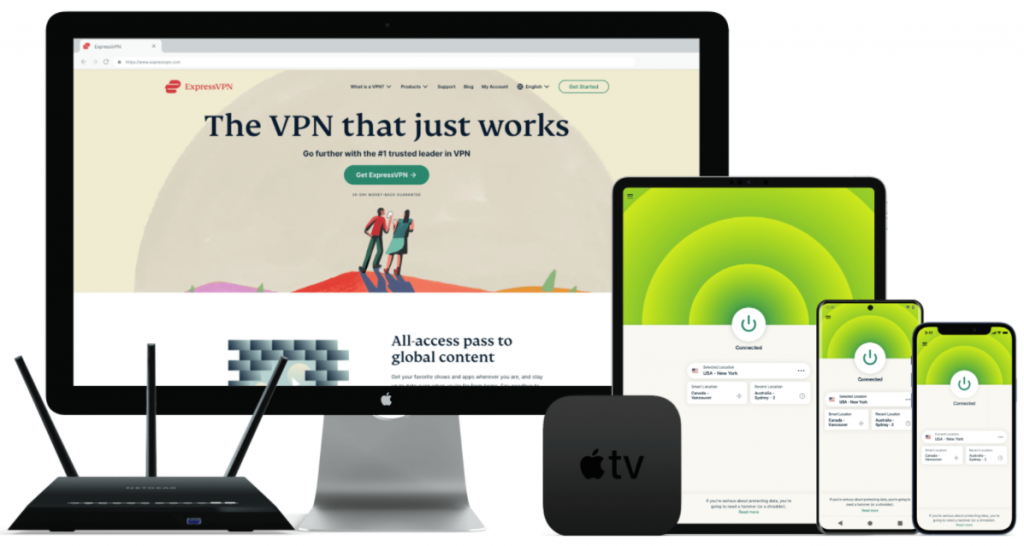
شما می توانید با تضمین بازپرداخت آن تا 30 روز آن را به صورت رایگان تست کنید. می خواستم ببینم چگونه کار می کند ، بنابراین پس از 3 هفته با تیم پشتیبانی آن تماس گرفتم و درخواست بازپرداخت کردم. مراحل کار در کمتر از 6 دقیقه انجام شد – نماینده پس از چند س shortال کوتاه درخواست من را تأیید کرد و من در 5 روز تمام پول خود را پس گرفتم. 3. Surfshark – تماشای دیزنی + با تعداد نامحدودی دستگاه
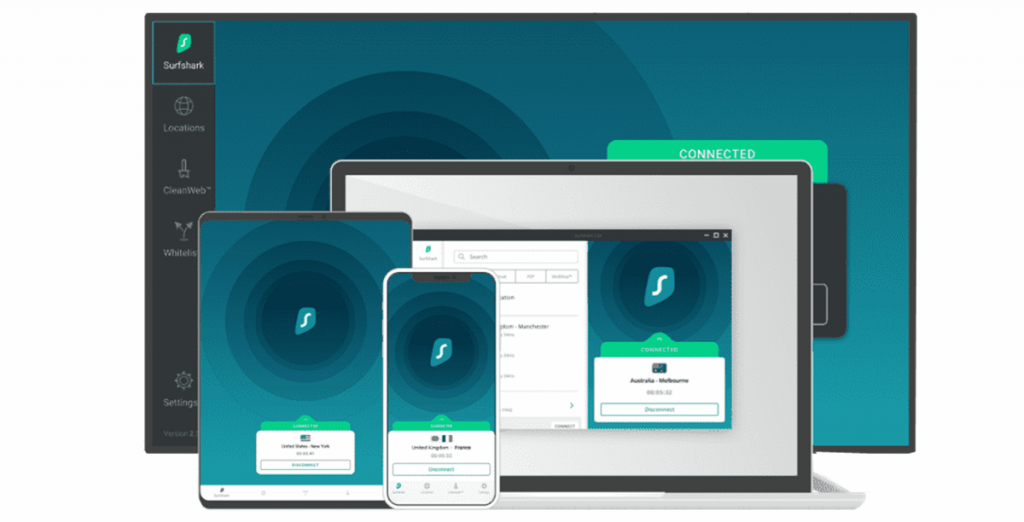
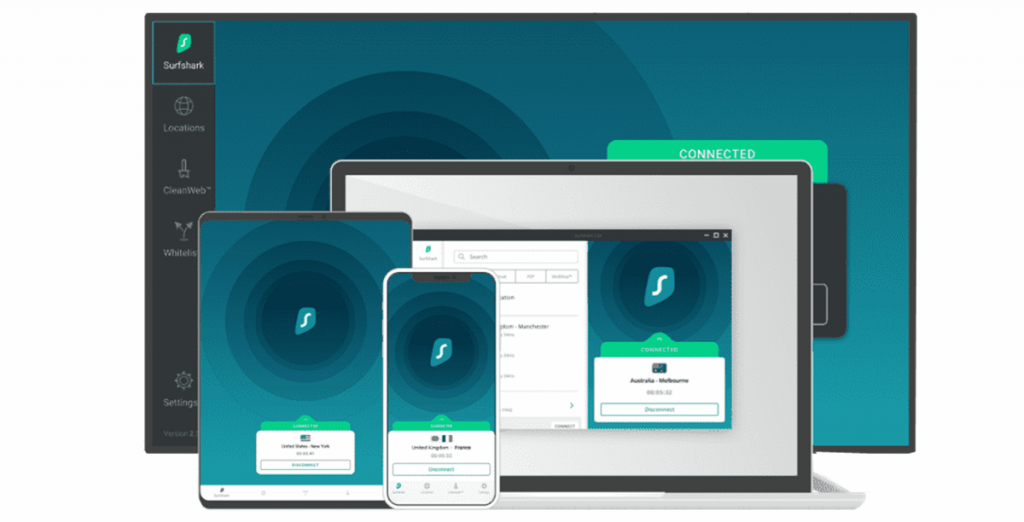
قبل از تعهد حتی می توانید 30 روز با ضمانت استرداد پول آن را امتحان کنید. من با پشتیبانی چت زنده 24/7 تماس گرفتم تا پس از 23 روز درخواست بازپرداخت کنم. نماینده چند س quickال سریع پرسید ، سپس لغو من را تأیید کرد. تنها 2 روز طول کشید تا بتوانم پول خود را پس بگیرم. از کجا می توانم شاهین و سرباز زمستانی را به صورت آنلاین تماشا کنم؟
نحوه ثبت نام در دیزنی + برای تماشای آنلاین The Falcon و The Winter Soldier
نحوه ثبت نام در دیزنی + برای تماشای The Falcon و The Winter Soldier در iOS
نحوه ثبت نام در Disney + برای تماشای Falcon و The Winter Soldier در Android
سوالات متداول در مورد تماشای شاهین و سرباز زمستانی با VPN
😃 آیا شاهین و سرباز زمستانی در Netflix در دسترس هستند؟
اگر در کشوری زندگی می کنید که در دسترس نیست ، باید از VPN استفاده کنید. VPN به شما امکان دسترسی به کتابخانه ایالات متحده را می دهد ، بنابراین می توانید نمایش را از هر کجای دنیا تماشا کنید. 😎 آیا می توانم The Falcon و The Winter Soldier را بصورت آنلاین تماشا کنم؟ ، اما یک راه حل وجود دارد. Disney + در مناطق خاص آزمایشات رایگان را ارائه می دهد. علاوه بر این ، تمام VPN های ارائه شده من دارای ضمانت بازگشت پول هستند. با VPN می توانید نمایش را از هر کجا ببینید و در صورت عدم رضایت می توانید بازپرداخت کنید. این را با دوره آزمایشی رایگان دیزنی + ترکیب کنید و از نظر فنی قادر خواهید بود به رایگان تماشا کنید.
🤩 آیا می توانم The Falcon و The Winter Soldier را در انگلستان ، هند یا هرجای دیگر تماشا کنم؟ ] بله ، شما می توانید با VPN از هر مکان شاهین و سرباز زمستانی را تماشا کنید. دیزنی + در انگلیس در دسترس است و می توانید با سرویس Hotstar در هند به کتابخانه های آن دسترسی پیدا کنید. با این حال ، اگر در مکان شما در دسترس نیست ، برای جابجایی به آدرس IP جدید باید از VPN استفاده کنید.
شروع به تماشای The Falcon و The Winter Soldier Now (19659093) محدودیت های پخش می تواند مانع تماشای نمایش های موردعلاقه شما شود. اما ، تمام آنچه شما نیاز دارید یک VPN برای دسترسی به + Disney و شروع تماشای Falcon و The Winter Soldier است. VPN به شما امکان می دهد تا به راحتی جغرافیای جغرافیایی را دور بزنید و از هرجای دنیا نمایش را تماشا کنید.
به طور خلاصه ، بهترین VPN ها برای تماشای The Falcon و The Winter Soldier…
چگونه کتابخانه عکس iCloud خود را به Google Photos منتقل کنیم


 ]
] 







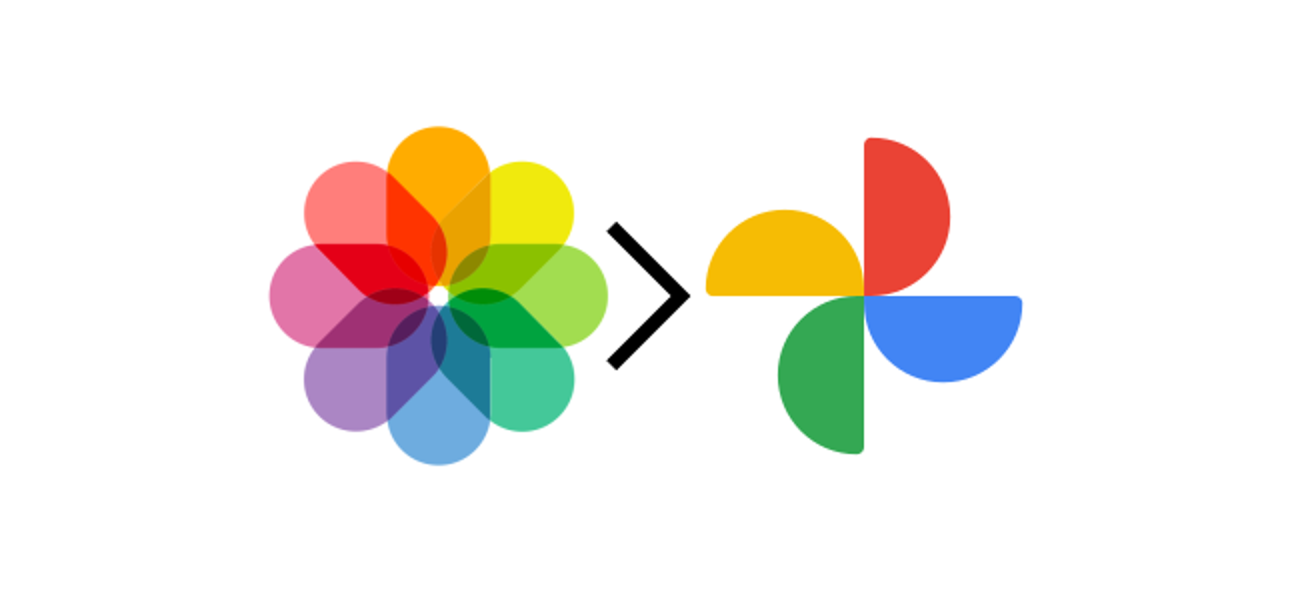
چگونه آدرس IP خود را پنهان کنیم – 3 راه بهترین (رایگان و پولی)
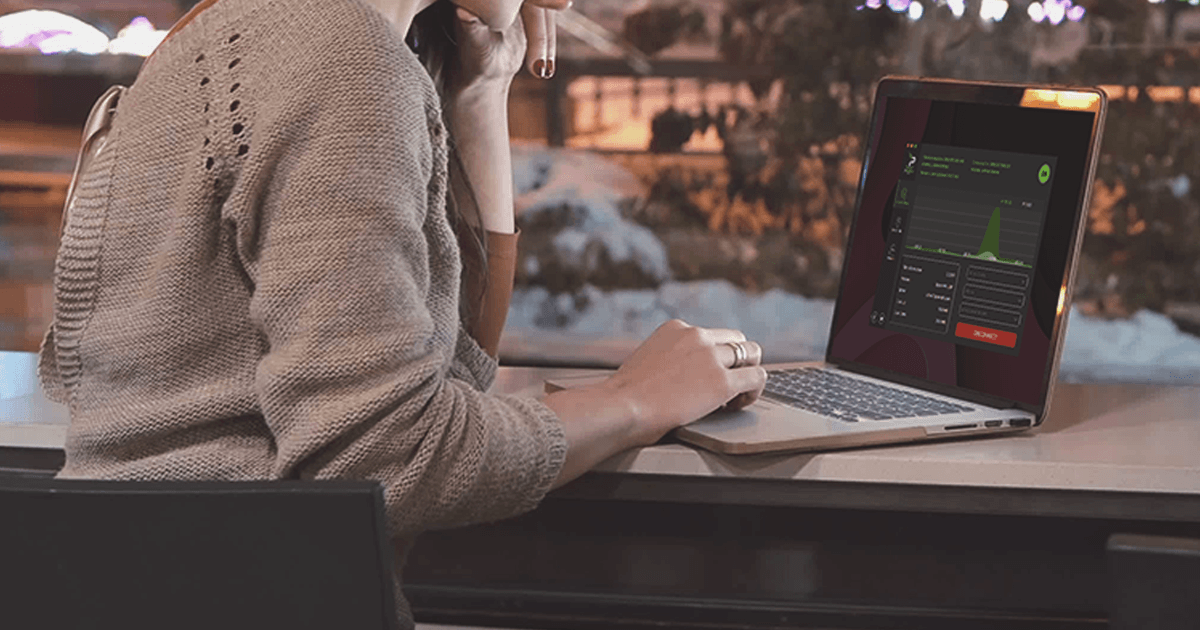
آنتی ویروس در مقابل EPP در مقابل EDR: چگونه نقاط پایانی خود را ایمن کنیم
آنتی ویروس چیست؟
(EPP)؟
تشخیص و پاسخ نقطه پایانی (EDR) چیست؟
نحوه انتخاب صحیح استراتژی امنیتی نقطه پایانی
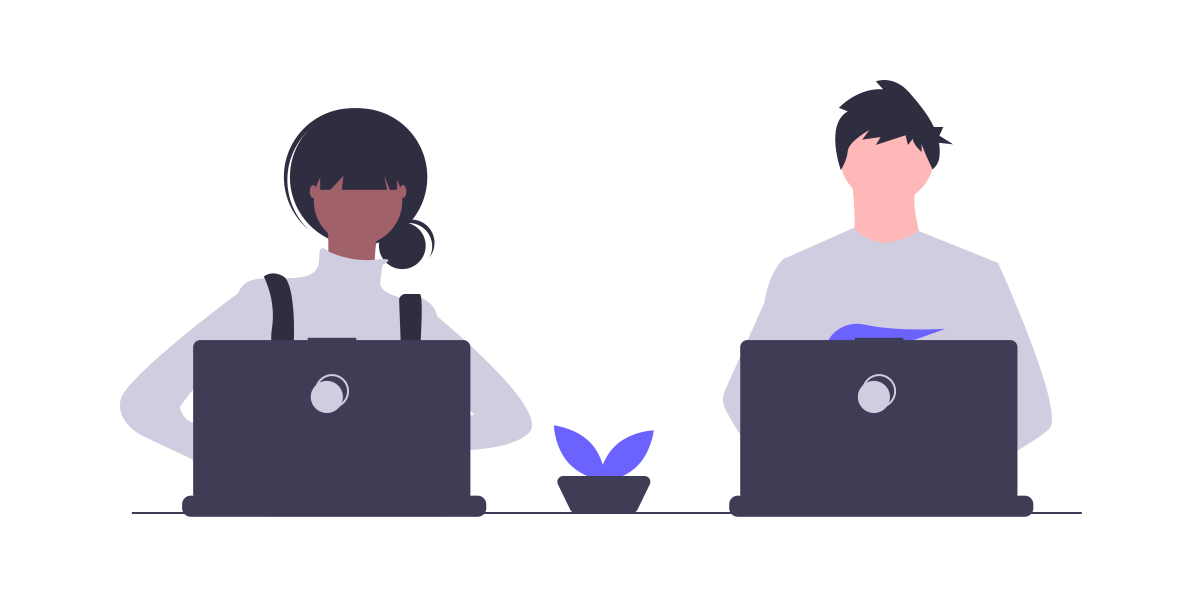
چگونه Valorant را در یک منطقه مختلف در سال 2020 بازی کنیم
راهنمای سریع: نحوه بازی Valorant از هرجای دیگر در 3 مرحله آسان
چرا به VPN برای بازی Valorant نیاز دارید
بهترین VPN ها برای بازی Valorant در دسامبر 2020
1. NordVPN – شبکه سرور بزرگ برای بازی Valorant از هرجای دیگر
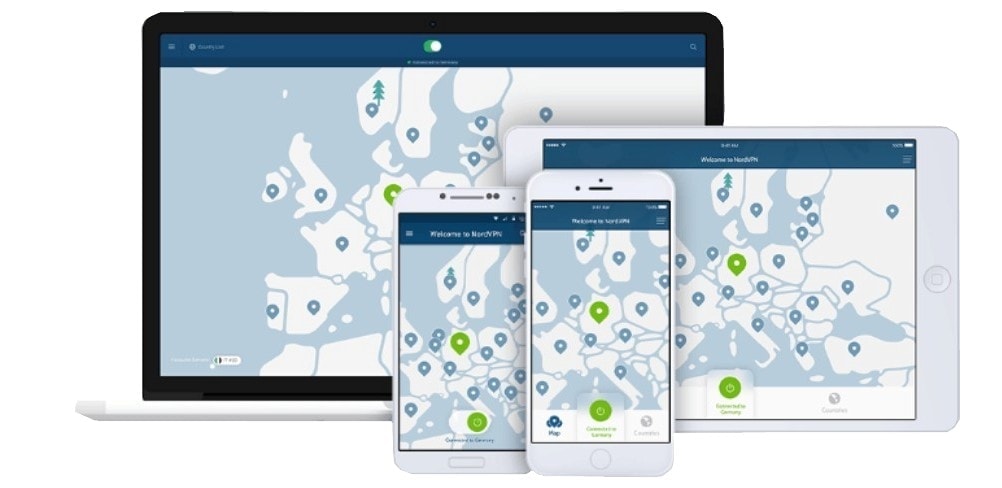
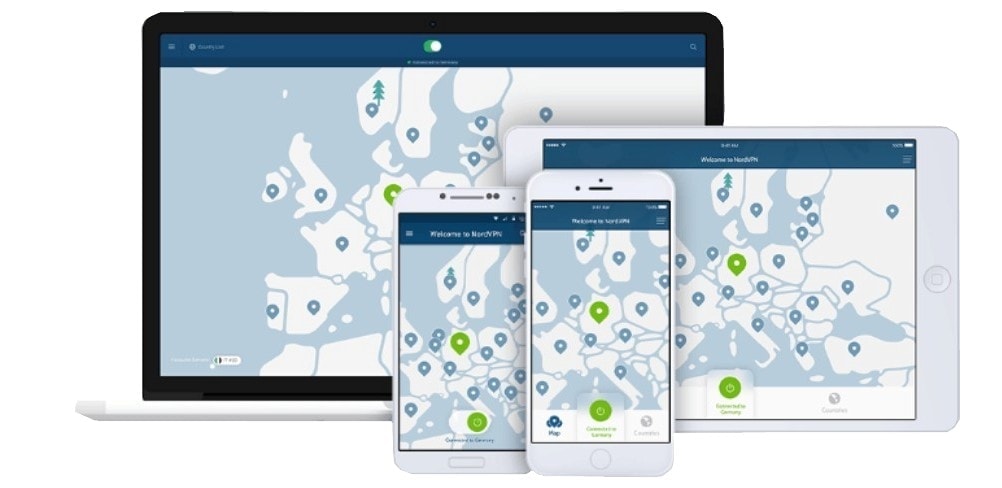
2. ExpressVPN – سرعت سریع برای بازی Valorant بدون تأخیر
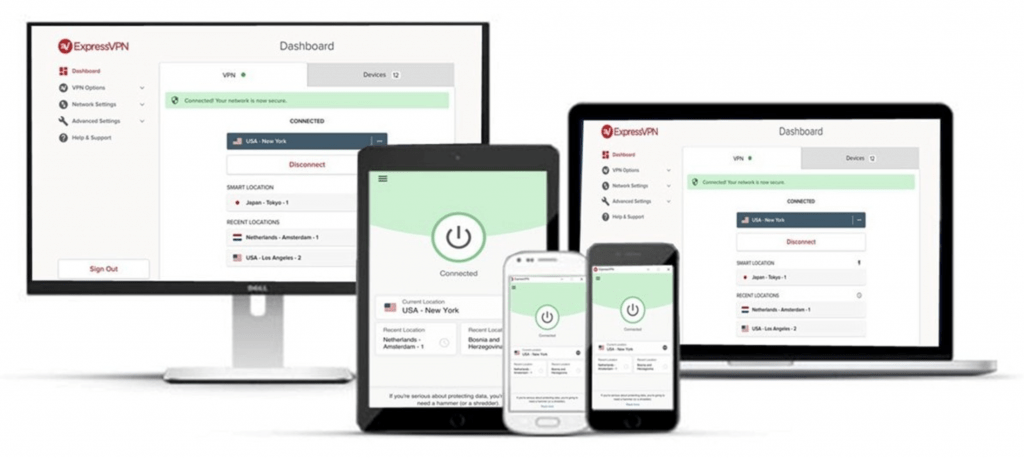
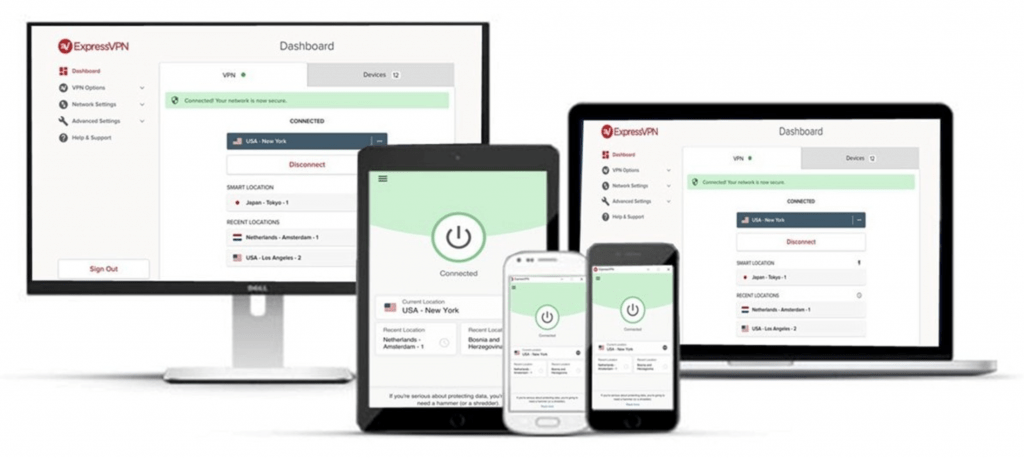
3. Surfshark – اتصالات نامحدود دستگاه برای بازی چند نفره
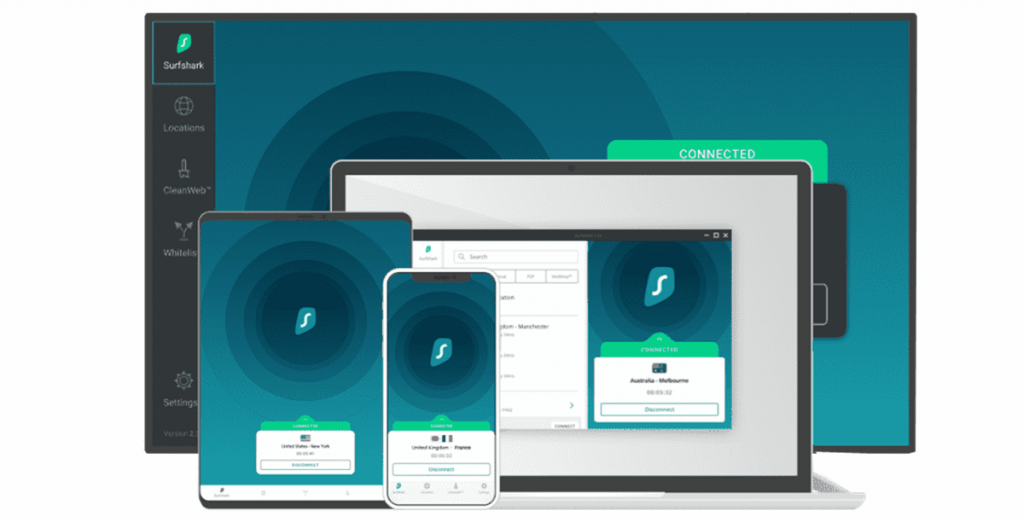
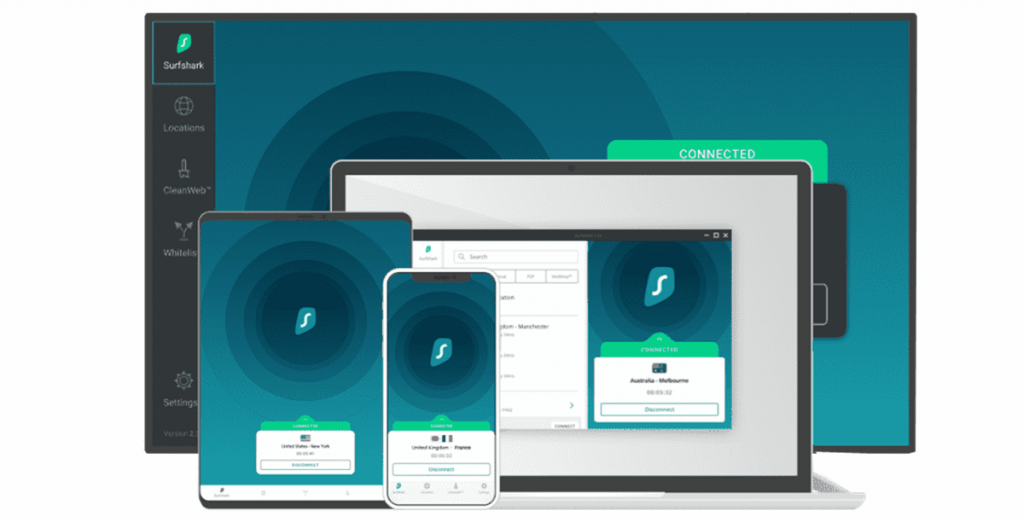
نحوه ثبت نام در Riot برای بازی Valorant در هر منطقه
س FAالات متداول درباره بازی Valorant با VPN
🤩 آیا می توانم با دوستانم از هند ، چین و خارج از کشور Valorant بازی کنم؟
🤓 آیا VPN در هنگام بازی Valorant باعث افزایش زمان تاخیر می شود؟ 19659073] اگر از VPN قابل اطمینان برای بازی استفاده می کنید ، اینگونه نیست. در واقع ، استفاده از VPN حتی می تواند به شما کمک کند – ISP ها بعضی اوقات عمداً سرعت شما را گاز می دهند. اما به محض اتصال به VPN ، ISP دیگر نمی تواند سرعت شما را کاهش دهد. بعلاوه ، VPN هایی که آزمایش کردم سرعت بالایی دارند و عملکرد خوبی هم دارند در حالی که من بازی کردم.
🤑 آیا می توانم از VPN رایگان برای بازی Valorant استفاده کنم؟
اکنون بازی Valorant را شروع کنید!
به طور خلاصه ، بهترین VPN ها برای بازی Valorant عبارتند از:…